Podręcznik użytkownika. SZAFIR bezpieczne urządzenie do składania i weryfikacji podpisów elektronicznych
|
|
|
- Karol Szydłowski
- 9 lat temu
- Przeglądów:
Transkrypt
1 Podręcznik użytkownika SZAFIR bezpieczne urządzenie do składania i weryfikacji podpisów elektronicznych
2 2 SZAFIR bezpieczne urządzenie do składania i weryfikacji podpisów elektronicznych Informacje prawne Krajowa Izba Rozliczeniowa S.A. oświadcza, że wszelkie prawa autorskie dotyczące tej dokumentacji są zastrzeżone, łącznie z tłumaczeniem na języki obce. Żaden fragment tej dokumentacji nie może być wykorzystany i rozpowszechniany w jakiejkolwiek formie bez zgody autora. Niniejszy podręcznik użytkownika został opublikowany przez Krajową Izbę Rozliczeniową S.A. bez żadnych gwarancji kompletności zawartych w nim informacji. W dowolnym momencie Krajowa Izba Rozliczeniowa S.A. może wprowadzić ulepszenia i zmiany wynikające z błędów typograficznych, niedokładności aktualnych informacji czy ulepszeń oprogramowania bądź sprzętu. Takie zmiany będą uwzględniane w następnych wydaniach tego podręcznika.
3 Spis treści 3 Spis treści SZAFIR bezpieczne urządzenie do składania i weryfikacji podpisów elektronicznych...1 Informacje prawne...2 Spis treści Wprowadzenie Co to jest i do czego służy aplikacja SZAFIR? Podstawowe informacje o podpisie elektronicznym Definicja Działanie Rola certyfikatów klucza publicznego Słownik podstawowych pojęć z dziedziny podpisu elektronicznego Rozpoczynanie pracy z aplikacją Składanie podpisu Dodawanie zadania składania podpisu Wykonanie zadania składania podpisu Weryfikacja podpisu Dodawanie zadania weryfikacji podpisu Wykonanie zadania weryfikacji podpisu Instalacja i konfiguracja Minimalne wymagania Instalacja Uaktualnianie Konfiguracja Okno dostępnych konfiguracji Okno edycji konfiguracj Okno opcji zabezpieczeń Okno ustawiania hasła administratora Informacje dodatkowe Numeracja wersji aplikacji...49
4 4 SZAFIR bezpieczne urządzenie do składania i weryfikacji podpisów elektronicznych 1. Wprowadzenie 1.1. Co to jest i do czego służy aplikacja SZAFIR? Aplikacja SZAFIR służy do składania i weryfikowania zwykłych oraz bezpiecznych podpisów elektronicznych oraz znakowania czasem. Aplikacja umożliwia składanie i weryfikację podpisu elektronicznego w formatach XAdES (w wariantach XAdES-BES, XAdES-T, XAdES-C) oraz PKCS#7 (z możliwością znakowania czasem); możliwe jest także składanie podpisu wielokrotnego PKCS#7 oraz kontrasygnaty XAdES. Aplikacja SZAFIR spełnia wymagania nałożone na oprogramowanie podpisujące i weryfikujące w Rozporządzeniu z dnia 7 sierpnia 2002 r. w sprawie określenia warunków technicznych i organizacyjnych dla podmiotów świadczących usługi certyfikacyjne, polityk certyfikacji dla kwalifikowanych certyfikatów wydawanych przez te podmioty oraz warunków technicznych dla bezpiecznych urządzeń służących do składania i weryfikacji podpisu elektronicznego (Dz. U. Nr 128, poz. 1094) co oznacza, że wraz ze współpracującym z nią komponentem technicznym stanowi ona bezpieczne urządzenie do składania i weryfikacji podpisów elektronicznych. Aplikacja dostępna jest w dwóch wersjach: Pełnej, umożliwiającej składanie i weryfikację zwykłego oraz bezpiecznego podpisu elektronicznego oraz znakowanie czasem. Weryfikująco-demonstracyjnej, umożliwiającej weryfikację zwykłego oraz bezpiecznego podpisu elektronicznego oraz znakowanie czasem podpisu w procesie jego weryfikacji. W tej wersji składanie podpisu elektronicznego jest możliwe tylko przy wykorzystaniu testowego certyfikatu zapisanego w pliku. Aplikacja do składania i weryfikacji podpisów elektronicznych SZAFIR nie jest oprogramowaniem publicznym w rozumieniu rozporządzenia Rady Ministrów z dnia 7 sierpnia 2002 r. w sprawie określenia warunków technicznych i organizacyjnych dla kwalifikowanych podmiotów świadczących usługi certyfikacyjne, polityk certyfikacji dla kwalifikowanych certyfikatów wydawanych przez te podmioty oraz warunków technicznych dla bezpiecznych urządzeń służących do składania i weryfikacji podpisu.
5 Wprowadzenie Podstawowe informacje o podpisie elektronicznym Definicja Podpis elektroniczny dane w postaci elektronicznej, które wraz z innymi danymi, do których zostały dołączone lub z którymi są logicznie powiązane, służą do identyfikacji osoby składającej podpis elektroniczny. Art. 3 Ustawy o podpisie elektronicznym. Podstawowe własności podpisu elektronicznego: unikalność każdy elektroniczny dokument posiada unikalny podpis cyfrowy ściśle z nim związany, integralność jakakolwiek zmiana dokumentu podpisanego cyfrowo zostanie natychmiast wykryta w momencie weryfikacji podpisu, niezaprzeczalność tylko osoba posiadająca klucz prywatny korespondujący z kluczem publicznym wykorzystanym do weryfikacji podpisu mogła wygenerować podpis pod dokumentem. Podpis elektroniczny, często traktowany jako odpowiednik odręcznego podpisu złożonego pod dokumentem papierowym, tak naprawdę zapewnia znacznie więcej. W przypadku dokumentu papierowego nawet po złożeniu pod nim podpisu możliwe jest dokonanie zmian, dla których niemożliwe będzie wskazanie czy zostały naniesione przed czy po złożeniu podpisu. Podpis cyfrowy całkowicie wyklucza tego typu manipulacje dokonywane na dokumentach elektronicznych. Dodatkowo unikalność podpisu cyfrowego gwarantuje, iż nie zostanie on dołączony do innej wiadomości, co może mieć miejsce w przypadku podpisu złożonego na papierze Działanie Konstrukcja podpisu elektronicznego wykorzystuje technikę szyfrowania z kluczem publicznym. Podstawą działania szyfrów z kluczem publicznym są dwa klucze: klucz prywatny oraz klucz publiczny. Tak jak wskazują przyjęte zwyczajowo nazwy kluczy, klucz publiczny jest udostępniany wszystkim osobom, z którymi kontaktuje się dana osoba, zaś klucz prywatny, dla zachowania bezpieczeństwa systemu, musi pozostać pod wyłączną kontrolą jego właściciela. Istotną własnością wymienionych kluczy jest to, iż praktycznie niemożliwe jest odgadnięcie klucza prywatnego na podstawie znajomości klucza publicznego. Własność ta gwarantuje, iż podpisany dokument, który został poprawnie zweryfikowany kluczem publicznym mógł być stworzony tylko przez posiadacza klucza prywatnego. Podpis elektroniczny jest wykorzystywany, między innymi, do zabezpieczania transakcji przesyłanych w ramach systemu elektronicznych rozliczeń międzybankowych ELIXIR prowadzonego od 1993 roku przez Krajową Izbę Rozliczeniową S.A.
6 6 SZAFIR bezpieczne urządzenie do składania i weryfikacji podpisów elektronicznych Rola certyfikatów klucza publicznego Niezwykle istotne dla zapewnienia wiarygodności podpisu cyfrowego jest wykorzystanie właściwego klucza publicznego nadawcy wiadomości. Nawet jeżeli klucz publiczny jest dołączony do wiadomości lub też był przesłany drogą elektroniczną, osoba wykorzystująca klucz publiczny do weryfikacji podpisu nie ma pewności czy rzeczywiście jego właścicielem jest nadawca wiadomości. Potwierdzenie przynależności klucza publicznego do danej osoby zapewniają certyfikaty klucza publicznego. Certyfikat elektroniczne zaświadczenie, za pomocą którego dane służące do weryfikacji podpisu elektronicznego są przyporządkowane do osoby składającej podpis elektroniczny i które umożliwiają identyfikację tej osoby. Art. 3 Ustawy o podpisie elektronicznym. Certyfikat jest to plik, podpisany cyfrowo przez podmiot świadczący usługi certyfikacyjne, który zawiera dane o właścicielu certyfikatu, jego klucz publiczny oraz informacje, kto wystawił ten certyfikat, a tym samym poświadcza prawdziwość zawartych w nim danych. Podmiot świadczący usługi certyfikacyjne przed wydaniem certyfikatu jest zobowiązany do rzetelnego zweryfikowania tożsamości osoby ubiegającej się o wydanie certyfikatu oraz do sprawdzenia czy posiada ona klucz prywatny komplementarny do przedstawionego do certyfikacji klucza publicznego. Tylko wówczas certyfikat klucza publicznego, wydany przez zaufany podmiot, może pełnić rolę elektronicznego dowodu tożsamości. Zastosowanie takich certyfikatów klucza publicznego w znaczący sposób wpływa na podniesienie poziomu bezpieczeństwa komunikacji w sieciach teleinformatycznych. Certyfikaty klucza publicznego są wykorzystywane, między innymi, do weryfikacji podpisów elektronicznych pod transakcjami przesyłanymi w ramach systemu ELIXIR. Na potrzeby systemu ELIXIR generowaniem i zarządzaniem certyfikatami klucza publicznego zajmuje się stworzony przez KIR S.A. system SZAFIR. Wykorzystanie do weryfikowania podpisu cyfrowego klucza zawartego w certyfikacie danej osoby daje odbiorcy pewność w przypadku pozytywnej weryfikacji podpisu, że za otrzymaną wiadomością kryje się konkretna, wskazana w certyfikacie osoba. To pozwala na zrównanie, przy spełnieniu wymienionych w Ustawie o podpisie elektronicznym warunków, podpisu odręcznego z elektronicznym. Dane w postaci elektronicznej opatrzone bezpiecznym podpisem elektronicznym weryfikowanym przy pomocy ważnego kwalifikowanego certyfikatu są równoważne pod względem skutków prawnych dokumentom opatrzonym podpisami własnoręcznymi, chyba że przepisy odrębne stanowią inaczej. Art. 5 Ustawy o podpisie elektronicznym.
7 Wprowadzenie Słownik podstawowych pojęć z dziedziny podpisu elektronicznego Bezpieczne urządzenie do składania i weryfikacji podpisu elektronicznego sprzęt i oprogramowanie skonfigurowane w sposób umożliwiający złożenie podpisu lub poświadczenia elektronicznego przy wykorzystaniu danych służących do składania podpisu lub poświadczenia elektronicznego oraz w sposób umożliwiający identyfikację osoby fizycznej, która złożyła podpis elektroniczny, przy wykorzystaniu danych służących do weryfikacji podpisu elektronicznego lub w sposób umożliwiający identyfikację podmiotu świadczącego usługi certyfikacyjne lub organu wydającego zaświadczenia certyfikacyjne, przy wykorzystaniu danych służących do weryfikacji poświadczenia elektronicznego, spełniające określone wymagania Ustawy o podpisie elektronicznym. Bezpieczny podpis elektroniczny według Ustawy o podpisie elektronicznym jest to podpis elektroniczny, który: jest przyporządkowany wyłącznie do osoby fizycznej składającej podpis, jest sporządzany za pomocą podlegających wyłącznej kontroli osoby fizycznej składającej podpis elektronicznych bezpiecznych urządzeą służących do składania podpisu elektronicznego i danych służących do składania podpisu elektronicznego, jest powiązany z danymi, do których został dołączony, w taki sposób, że jakakolwiek późniejsza zmiana tych danych jest rozpoznawalna. Certyfikat elektroniczne zaświadczenie, za pomocą którego dane służące do weryfikacji podpisu elektronicznego są przyporządkowane do osoby fizycznej składającej podpis elektroniczny. CRL lista unieważnionych i zawieszonych certyfikatów, wydawana przez podmiot świadczący usługi certyfikacyjne, zawierająca numer kolejny listy, datę jej publikacji, przewidywany czas publikacji kolejnej listy, określenie podmiotu wydającego listę, numery seryjne unieważnionych i zawieszonych certyfikatów. Dane służące do składania podpisu elektronicznego niepowtarzalne i przyporządkowane osobie fizycznej dane, które są wykorzystywane przez tę osobę do składania podpisu elektronicznego. Dane służące do weryfikacji podpisu elektronicznego niepowtarzalne i przyporządkowane osobie fizycznej dane, które są wykorzystywane do identyfikacji osoby fizycznej składającej podpis elektroniczny. Komponent techniczny komponent techniczny w rozumieniu rozporządzenia Rady Ministrów z dnia 7 sierpnia 2002 r. w sprawie okre lenia warunków technicznych i organizacyjnych dla kwalifikowanych podmiotów świadczących usługi certyfikacyjne, polityk certyfikacji dla kwalifikowanych certyfikatów wydawanych przez te podmioty oraz warunków technicznych dla bezpiecznych urządzeń służących do składania i weryfikacji podpisu elektronicznego (Dz.U. Nr 128, poz 1094). Oprogramowanie publiczne oprogramowanie podpisujące, do którego w normalnych warunkach eksploatacji mońe mieć dostęp każdy; programowaniem publicznym nie jest w szczególności
8 8 SZAFIR bezpieczne urządzenie do składania i weryfikacji podpisów elektronicznych oprogramowanie używane w mieszkaniu prywatnym, lokalu biurowym lub telefonie komórkowym (Dz.U. Nr 128 Poz 1094). Podpis elektroniczny dane w postaci elektronicznej, które wraz z innymi danymi, do których zostały dołączone lub logicznie z nimi powiązane, służą do identyfikacji osoby fizycznej składającej podpis elektroniczny. PIN Personal Identification Number. Kod zabezpieczający zawartość karty kryptograficznej przed niepowołanym użyciem. PKCS nazwa zestawu standardów z dziedziny kryptografii klucza publicznego. PKCS#7 format podpisu elektronicznego. Główne charakterystyki tego formatu podpisu to: Możliwość podpisywania plików tekstowych oraz binarnych. Zapisywanie podpisu w postaci pliku w formacie PKCS#7. Możliwość składania podpisu: pojedynczego (jednemu obiektowi danych odpowiada jeden plik z jednym podpisem), wielokrotnego (jednemu obiektowi danych odpowiada jeden plik, zawierający jednak wiele podpisów). Podmiot świadczący usługi certyfikacyjne według Ustawy o podpisie elektronicznym: przedsiębiorca, Narodowy Bank Polski albo organ władzy publicznej, świadczący co najmniej jedną z usług certyfikacyjnych. Wielokrotny podpis elektroniczny podpis dołączany do już istniejącego podpisu poprzez włączenie kolejnej struktury podpisu związanej z aktualnie wykonywanym podpisem do większej struktury, przy czym struktury podpisu są od siebie niezależne tzn. nie ma znaczenia ich kolejność, ważność oraz nie istnieją między nimi żadne powiązania w momencie tworzenia dowolnej z nich. Rozporządzenie rozporządzenie Rady Ministrów z dnia 7 sierpnia 2002 r. w sprawie określenia warunków technicznych i organizacyjnych dla kwalifikowanych podmiotów świadczących usługi certyfikacyjne, polityk certyfikacji dla kwalifikowanych certyfikatów wydawanych przez te podmioty oraz warunków technicznych dla bezpiecznych urządzeń służących do składania i weryfikacji podpisu elektronicznego (Dz.U. Nr 128, poz 1094). Ścieżka certyfikacji ścieżka certyfikacji w rozumieniu rozporządzenia Rady Ministrów z dnia 7 sierpnia 2002r. w sprawie określenia warunków technicznych i organizacyjnych dla kwalifikowanych podmiotów świadczących usługi certyfikacyjne (Dz.U. Nr 128 Poz 1094). Ustawa o podpisie elektronicznym Ustawa o podpisie elektronicznym z dnia 18 września 2001 roku. Weryfikacja podpisu elektronicznego operacja sprawdzająca poprawność podpisu elektronicznego, w wyniku której następuje zidentyfikowanie tożsamości podpisującego oraz ustalenie, czy podpisany dokument nie został nielegalnie zmodyfikowany, a certyfikat służący do weryfikacji podpisu elektronicznego unieważniony lub zawieszony.
9 Wprowadzenie 9 XAdES XML Advanced Electronic Signature, format podpisu elektronicznego oparty o XMLDSIG z dodatkowymi funkcjami dla podpisu kwalifikowanego. Główne charakterystyki tego formatu podpisu to: Możliwość podpisywania obiektów, które mogą być zidentyfikowane poprzez URI (ang. Uniform Resource Identifier) w szczególności obiektami takim mogą być: zewnętrzne dokumenty XML, zewnętrzne fragmenty dokumentów XML, części dokumentu XML, w którym osadzony jest podpis. pliki tekstowe, pliki binarne. Zapisywanie podpisu elektronicznego w postaci elementu dokumentu XML, przy czym podpis ten może być: opakowujący (zawierać w sobie podpisywany element), opakowany (być zawartym w podpisywanym elemencie), oddzielny (znajdować się obok elementu podpisywanego, w tym samym lub w innym dokumencie XML). Możliwość składania podpisu w formach: XAdES-BES (podstawowa forma podpisu XAdES); XAdES-T (podpis XAdES oznakowany czasem); XAdES-C (podpis XAdES oznakowany czasem, z dołączonymi informacjami certyfikatami oraz CRL zapewniającymi długotrwałą ważność dowodową podpisu). Możliwość zapisywania wielu podpisów w jednym pliku XML oraz składania podpisu wbudowanego (kontrasygnaty). XML-DSIG XML-Signature, format podpisu elektronicznego dla XML. Jego rozszerzeniem jest format XAdES. Znakowanie czasem usługa polegająca na dołączeniu do dokumentu w postaci elektronicznej oznaczenia czasu w chwili wykonania tej usługi oraz elektronicznego poświadczenia tak powstałych danych przez podmiot świadczący tę usługę.
10 10 SZAFIR bezpieczne urządzenie do składania i weryfikacji podpisów elektronicznych 2. Rozpoczynanie pracy z aplikacją Aplikacja SZAFIR służy do składania i weryfikacji podpisów elektronicznych. Z założenia ma ona przy tym spełniać wymagania szerokiego grona użytkowników podpisu elektronicznego: zarówno tych zainteresowanych okazjonalnym podpisywaniem niewielkich ilości dokumentów, jak i użytkowników biznesowych podpisujących i weryfikujących jednorazowo duże ilości dokumentów. Silnik kryptograficzny to niewidoczna dla użytkownika część aplikacji, która odpowiada za wykonywanie operacji kryptograficznych. W oparciu o wbudowane algorytmy kryptograficzne oraz informacje zapisane w konfiguracji aplikacji silnik realizuje zadania (takie jak np. składanie lub weryfikacja podpisów elektronicznych) zlecone mu za pośrednictwem graficznego interfejsu użytkownika. Interfejs użytkownika to część aplikacji odpowiedzialna za interakcję z użytkownikiem, pozwalająca na wygodne konfigurowanie aplikacji oraz zarządzanie zadaniami zlecanymi silnikowi kryptograficznemu. Zarządzanie zadaniami obejmuje ich dodawanie, zmianę lub usuwanie oraz nadzór nad ich wykonywaniem. Obecnie w ramach aplikacji istnieją dwa rodzaje zadań: zadania składania podpisu, zadania weryfikacji podpisu. Zadanie składania podpisu to wskazanie: jakie informacje należy podpisać, w jakim formacie i gdzie należy zapisać podpis elektroniczny, jakich należy użyć opcji dodatkowych, takich jak: zakres informacji umieszczanych w podpisie, certyfikaty użyte do złożenia podpisu, konieczność oznakowania podpisu czasem itp.. Zadanie weryfikacji podpisu to wskazanie: które podpisy należy zweryfikować, jakich należy użyć opcji dodatkowych, takich jak: konieczność oznakowania podpisu czasem, dodania do niego informacji koniecznych do zapewnienia tzw. długotrwałej ważności dowodowej podpisu (certyfikatów i list certyfikatów zawieszonych i unieważnionych) itp..
11 Rozpoczynanie pracy z aplikacją 11 Do zarządzania zadaniami służy okno listy zadań, z poziomu którego można uruchomić asystentów składania i weryfikacji podpisu oraz wykonać zdefiniowane przy pomocy asystentów zadania. Rysunek 1. Główne okno aplikacji po lewej stronie okno listy zadań.
12 12 SZAFIR bezpieczne urządzenie do składania i weryfikacji podpisów elektronicznych Widoczne w oknie listy zadań przyciski Podpisz i Weryfikuj uruchamiają, odpowiednio, asystenta składania oraz asystenta weryfikacji podpisu, prowadzących użytkownika przez kolejne etapy definiowania zadań składania i weryfikacji podpisów. Rysunek 2. Przykładowy ekran asystenta składania podpisu wskazywanie danych do podpisania.
13 Rozpoczynanie pracy z aplikacją 13 Zdefiniowane zadania można uruchamiać bezpośrednio po ich zdefiniowaniu, bądź dodawać do listy zadań i wykonywać w późniejszym czasie, uruchamiając ich wykonywanie przy pomocy przycisku Wykonaj. W trakcie wykonywania zadań kolejne etapy składania lub weryfikacji podpisu widoczne są w oknach składania oraz weryfikacji podpisu. Rysunek 3: Okno składania podpisu prezentacja treści i oświadczenie woli.
14 14 SZAFIR bezpieczne urządzenie do składania i weryfikacji podpisów elektronicznych Po zakończeniu wykonywania zadania jest ono nadal widoczne na liście zadań. Zaznaczenie zadania na liście zadań spowoduje wyświetlenie okna podsumowania zadania. Rysunek 4. Główne okno aplikacji po prawiej widoczne okno podsumowania zadania.
15 Rozpoczynanie pracy z aplikacją 15 Korzystając z przycisku Szczegóły można przeglądać szczegóły złożonych i zweryfikowanych podpisów. Rysunek 5. Okno szczegółów podpisu.
16 16 SZAFIR bezpieczne urządzenie do składania i weryfikacji podpisów elektronicznych 3. Składanie podpisu Funkcjonalność aplikacji SZAFIR w dziedzinie składania podpisu obejmuje: Składanie zwykłego oraz bezpiecznego podpisu elektronicznego w formacie PKCS#7. Składanie zwykłego oraz bezpiecznego podpisu elektronicznego w formacie XAdES. Znakowania czasem podpisu zarówno w procesie jego składania, jak i weryfikacji, przy czym możliwe jest użycie różnych certyfikatów i par kluczy dla procesów składania podpisu i znakowania czasem. Możliwość dołączenia podpisywanych danych do pliku z podpisem. Możliwość strumieniowego składania podpisów poprzez: możliwość definiowania zadań obejmujących składanie podpisów pod wieloma plikami jednocześnie, możliwość określenia limitu czasu lub limitu ilości operacji kryptograficznych, do osiągnięcia których możliwe będzie wykorzystywanie komponentu technicznego po jednokrotnym podaniu kodu PIN. Składanie podpisu elektronicznego przy wykorzystaniu aplikacji SZAFIR odbywa się dwuetapowo: najpierw definiowane jest zadanie składania podpisu, wskazujące jakie dane, w jakim formacie i przy użyciu jakich opcji należy podpisać, a następnie zadanie to jest pod nadzorem użytkownika i przy jego udziale wykonywane. Uruchom i eni e apl ikacj i Dodawanie zadania składania podpisu Określenie formatu podpisu Wskazanie danych do podpisania i określenie pozostałych opcj i składania podpisu Wykonanie zadania Prezentacj a treści podpisywanych danych oraz (w przypadku bezpiecznego podpisu) złożenie oświadczenia woli Składanie podpisu Znakowanie czasem (opcjonalnie) Zapisanie pliku z podpisem oraz wyświetlenie podsumowania Koni ec Rysunek 6. Składanie podpisu kolejność zdarzeń.
17 Składanie podpisu Dodawanie zadania składania podpisu 1. Aby utworzyć nowe zadanie składania podpisu należy kliknąć na przycisku Podpisz w oknie listy zadań lub wybrać opcję Nowe zadanie składania podpisu z menu Plik. Pojawi się okno asystenta składania podpisu: Rysunek 7. Asystent składania podpisu - ekran powitalny. 2. W celu kontynuowania dodawania zadania należy kliknąć na przycisku Dalej. Pojawi się okno wyboru formatu nowo tworzonego podpisu elektronicznego: Rysunek 8. Asystent składania podpisu wybór formatu podpisu.
18 18 SZAFIR bezpieczne urządzenie do składania i weryfikacji podpisów elektronicznych To okno umożliwia wybór formatu, w jakim złożony zostanie podpis elektroniczny: PKCS#7. Należy wybrać tę opcję aby złożyć podpis elektroniczny w formacie PKCS#7. Format ten pozwala na podpisywanie plików tekstowych i binarnych, oznaczyć go czasem oraz dołączyć do niego podpisywane dane. Podpis zapisywany jest w pliku PKCS#7 (z rozszerzeniem SIG). Podpis wielokrotny. Należy zaznaczyć tę opcję aby złożyć podpis PKCS#7 w trybie składania podpisu wielokrotnego kolejny podpis składany pod dokumentem dopisany zostanie do już istniejącego pliku SIG. XAdES. Należy wybrać tę opcję aby złożyć podpis elektroniczny w formacie XAdES. Format ten pozwala na podpisywanie plików tekstowych i binarnych oraz dokumentów i elementów (fragmentów dokumentów) XML. Podpis tego typu typu można oznaczyć czasem, można również dołączyć do niego podpisywane dane oraz, opcjonalnie, certyfikaty i listy CRL przydatne w procesie jego weryfikacji, zapewniając tym samym długotrwałą ważność dowodową podpisu. Format XAdES pozwala na składanie podpisu wielokrotnego oraz, dodatkowo, podpisu wbudowanego, czyli podpisu pod podpisem (kontrasygnaty). Podpis wbudowany (kontrasygnata). Należy zaznaczyć tę opcję aby złożyć podpis XAdES w trybie składania podpisu wbudowanego (kontrasygnaty) kolejny podpis zostanie złożony pod już istniejącym podpisem XAdES. 3. W celu kontynuowania dodawania zadania należy kliknąć na przycisku Dalej. Pojawi się okno wyboru danych do podpisania: Rysunek 9. Asystent składania podpisu wskazywanie danych do podpisania.
19 Składanie podpisu 19 To okno umożliwia wskazanie danych, które mają zostać opatrzone podpisem elektronicznym oraz określenie szczegółowych opcji składania podpisu: Wskaż: Pliki. Należy wybrać tę opcję, aby podpisać jeden lub kilka wskazanych przez siebie plików dowolnego typu. Katalogi. Należy wybrać tę opcję, aby podpisać zawartość jednego lub kilku wskazanych przez siebie katalogów. Tym, co odróżnia podpisywanie plików od podpisywania katalogu jest moment odczytania i zamknięcia listy plików do podpisania: w przypadku podpisywania plików aplikacja odczytuje wskazane pliki w momencie dodawania zadania składania podpisu, natomiast w przypadku podpisywania katalogu aplikacja odczytuje zawartość katalogu (biorąc pod uwagę wszystkie znajdujące się w nim pliki) dopiero w momencie wykonywania zadania. Elementy XML (tylko dla podpisów XAdES). Należy wybrać tę opcję aby podpisać zawartość jednego lub kilku wskazanych przez siebie elementów XML. Aby można było podpisać element XML musi on posiadać atrybut Id niezbędny w celu zbudowania ścieżki dostępu do podpisywanego elementu, tzw. URI. Podpisy PKCS#7 (tylko dla wielokrotnych podpisów PKCS#7). Ta opcja jest jedyną dostępną w przypadku składania wielokrotnego podpisu PKCS#7. Podpisy XAdES (tylko dla wbudowanych podpisów XAdES). Ta opcja jest jedyną dostępną w przypadku składania wbudowanego podpisu XAdES. Lista obiektów do podpisania. Korzystając z przycisku Dodaj należy dodać obiekty wybranego wyżej typu do listy obiektów do podpisania. Do listy tej można dodać dowolną ilość plików, katalogów lub elementów XML. Dla każdego dodanego obiektu aplikacja wstępnie określi miejsce zapisania podpisu: Podpisy elektroniczne dla plików zapisywane będą w katalogach, z których pochodzą wybrane pliki, w plikach z rozszerzeniem SIG (dla podpisów PKCS#7) lub XAdES (dla podpisów XAdES). Podpisy elektroniczne wskazanych elementów XML domyślnie zapisywane będą w plikach z rozszerzeniem XAdES, w katalogach w których znajdują się pliki z których pochodzą podpisywane elementy XML. Miejsce zapisania plików z podpisami oraz ich nazwy można zmienić klikając dwukrotnie na zaproponowanej przez aplikację ścieżce wyjściowej oraz nazwach plików z podpisami na liście obiektów do podpisania. Opcje składania podpisu: Forma XAdES (tylko dla podpisów XAdES). Należy określić zakres informacji dodawanych do podpisu w formacie XAdES: Nie dołączaj dodatkowych informacji (XAdES-BES) zostanie złożona podstawowa forma podpisu XAdES. Dołącz znacznik czasu (XAdES-T) zostanie złożony podpis w formacie XAdES-T, zawierający oznaczenie czasem podpisu.
20 20 SZAFIR bezpieczne urządzenie do składania i weryfikacji podpisów elektronicznych Dołącz znacznik czasu, certyfikaty i listy CRL (XAdES-C) zostanie złożony podpis w formacie XAdES-C, zawierający informacje zapewniające tzw. długotrwałą ważność dowodową podpisu. Oznakuj składany podpis czasem (tylko dla podpisów PKCS#7). Należy zaznaczyć tę opcję aby do składanego podpisu w formacie PKCS#7 dołączyć oznaczenie czasem podpisu. Zapisz podpisywane dane razem z podpisem. Należy zaznaczyć tę opcję, aby do składanego podpisu dołączyć podpisywane dane. 4. W celu kontynuowania dodawania zadania należy kliknąć na przycisku Dalej. Pojawi się okno z podsumowaniem działania asystenta składania podpisu: Rysunek 10. Asystent składania podpisu podsumowanie. To okno umożliwia określenie momentu wykonania nowo zdefiniowanego zadania: Wykonaj zadanie. Należy wybrać tę opcję aby bezpośrednio po zakończeniu działania asystenta i dodaniu zadania do kolejki uruchomić wykonywanie nowo zdefiniowanego zadania. Dodaj do kolejki. Należy wybrać tę opcję aby po zakończeniu działania asystenta tylko dodać zadanie do kolejki, nie uruchamiając jego wykonywania.
21 Składanie podpisu Wykonanie zadania składania podpisu 1. W zależności od tego, jaki moment uruchomienia zadania wybrano podczas definiowania zadania, wykonywanie nowo zdefiniowanego zadania składania podpisu rozpoczyna się bezpośrednio po utworzeniu nowego zadania lub w następstwie kliknięcia na przycisku Wykonaj w oknie listy zadań. Wykonywanie zadania rozpoczyna się od określenia, jakich certyfikatów należy użyć do złożenia podpisu i, opcjonalnie, złożenia wniosku o uzyskanie znacznika czasu. W tym celu wyświetlane jest okno Wybierz certyfikaty umożliwiające użytkownikowi wskazanie niezbędnych certyfikatów: Rysunek 11. Okno wyboru certyfikatów. Jeżeli w konfiguracji aplikacji zaznaczono, iż do składania podpisu lub znakowania czasem używany ma być konkretny certyfikat wówczas krok ten jest, w odniesieniu do danej czynności, pomijany (aplikacja nie pozwala na wybranie innego certyfikatu niż określony w konfiguracji aplikacji).
22 22 SZAFIR bezpieczne urządzenie do składania i weryfikacji podpisów elektronicznych 2. W celu kontynuowania składania podpisu należy wybrać stosowne certyfikaty i kliknąć na przycisku Wybierz. Zostanie wyświetlone okno składania podpisu: Rysunek 12. Okno składania podpisu prezentacja treści i oświadczenie woli. To okno umożliwia użytkownikowi nadzór nad procesem składania podpisu elektronicznego. Czynność. W tej ramce wyświetlane są informacje o aktualnie wykonywanej czynności (takiej jak podpisywanie pliku o określonej nazwie) i jej kolejnych krokach: Prezentacja treści i oświadczenie woli. Składanie podpisu. Znakowanie czasem. Podsumowanie. Certyfikaty W tej ramce wyświetlane są informacje o certyfikatach używanych w trakcie składania podpisu elektronicznego. Składaniae podpisu. Na tej zakładce wyświetlane są podstawowe parametry certyfikatu używanego do składania podpisu elektroniczengo. Znakowanie czasem. Na tej zakładce wyświetlane są podstawowe parametry certyfikatu używanego do podpisania wniosku o wydanie znacznika czasu. Podpisywane dane. W tym polu prezentowana jest treść podpisywanych danych. Aplikacja potrafi samodzielnie zaprezentować treść plików następujących typów:.txt.xml
23 Składanie podpisu 23.PDF (z wyłączeniem plików PDF zawierających wbudowane czcionki).rtf.jpg,.bmp,.gif i szereg innych plików graficznych Informacje o kolejno wykonywanycj krokach wyświetlane są w panelu na dole okna składania podpisu: Prezentacja treści i oświadczenie woli. Przed rozpoczęciem składania podpisu aplikacja prezentuje treść podpisywanego dokumentu oraz wyświetla informację o prawnych skutkach składania podpisu elektronicznego przy użyciu aktualnie wybranego certyfikatu. Użytkownik może zdecydować o rozpoczęciu podpisywania danych lub ich pominięciu. Podpisz rozpoczyna składanie podpisu elektronicznego. Pomiń pomija składanie podpisu elektronicznego. Pomiń prezentację kolejnych dokumentów jeżeli ta opcja zostanie zaznaczona, wówczas podpisywanie kolejnych dokumentów odbywać się będzie z pominięciem ich prezentacji oraz żądania złożenia oświadczenia woli przez użytkownika. Składanie podpisu. Po uzyskaniu oświadczenia woli użytkownika aplikacja rozpoczyna składanie podpisu elektronicznego. Znakowanie czasem. Po złożeniu podpisu elektronicznego aplikacja zwraca się z wnioskiem o wydanie znacznika czasu dla nowo utworzonego podpisu. Podsumowanie. Po zakończeniu składania podpisu i znakowania czasem aplikacja zapisuje plik z podpisem i wyświetla podsumowanie wykonanych operacji. Szczegóły wyświetla szczegóły zakończonego właśnie procesu składania podpisu. Dalej rozpoczyna składanie kolejnego podpisu (jeżeli w ramach wykonywanego zadania pozostały jeszcze jakieś podpisy do złożenia). aktualnie Anuluj anuluje wykonywanie bieżącego zadania. Pomiń podsumowanie kolejnych dokumentów jeżeli ta opcja zostanie zaznaczona, wówczas podpisywanie kolejnych dokumentów odbywać się będzie z pominięciem wyświetlania podsumowania.
24 24 SZAFIR bezpieczne urządzenie do składania i weryfikacji podpisów elektronicznych 3. W celu kontynuowania składania podpisu należy kliknąć na przycisku Podpisz. Aplikacja rozpocznie składanie podpisu oraz znakowanie czasem. Za każdym razem gdy do przeprowadzenia operacji kryptograficznej niezbędne będzie uzyskanie dostępu do karty kryptograficznej lub zabezpieczonego pliku z certyfikatem, pojawi się okno wprowadzania PIN: Rysunek 13. Okno wprowadzania PIN. To okno pozwala na wprowadzenie kodu PIN, który jest niezbędny w celu odblokowania dostępu do karty kryptograficznej lub zabezpieczonego pliku z certyfikatem; możliwe jest również wprowadzenie za jego pomocą tzw. trwałego PIN, pozwalającego, poprzez przechowanie przez określony czas kodu PIN w pamięci aplikacji, na składanie podpisów i znakowanie czasem bez udziału użytkownika: Wprowadź PIN do klucza. Należy podać kod PIN do karty kryptograficznej lub zabezpieczonego pliku, w którym przechowywany jest certyfikat oraz para kluczy kryptograficznych. Trwały PIN. Włącz udostępnia możliwość użycia trwałego PIN. Ograniczony czasme (w minutach) pozwala na określenie limitu czasu. Ograniczony ilości operacji pozwala na określenie limitu możliwych do wykonania operacji kryptograficznych. Użycie trwałego PIN zmniejsza bezpieczeństwo aplikacji oraz karty kryptograficznej z uwagi na to, że PIN choć w formie zaszyfrowanej przechowywany jest jednak w pamięci komputera.
25 Składanie podpisu Po wprowadzeniu kodu PIN i jego zatwierdzeniu przyciskiem OK aplikacja złoży podpis elektroniczny oraz oznakuje złożony podpis czasem. W oknie składania podpisu pojawi się podsumowanie wykonanych operacji: Rysunek 14. Okno składania podpisu podsumowanie.
26 26 SZAFIR bezpieczne urządzenie do składania i weryfikacji podpisów elektronicznych 4. Weryfikacja podpisu Funkcjonalność aplikacji SZAFIR w zakresie weryfikacji podpisu obejmuje: Weryfikowanie zwykłych oraz bezpiecznych podpisów elektronicznych w formatach: PKCS#7 (podpis pojedynczy i wielokrotny) XAdES-BES, XAdES-T, XAdES-C (podpis pojedyńczy, wiele podpisów w plików oraz podpis wbudowany). Znakowanie czasem podpisu zarówno w procesie jego weryfikacji. Możliwości strumieniowego weryfikowania podpisów, poprzez: możliwość definiowania zadań obejmujących weryfikację wielu podpisów jednocześnie, możliwość określenia limitu czasu lub limitu ilości operacji kryptograficznych, do osiągnięcia których możliwe będzie wykorzystywanie komponentu technicznego (np. w celu oznakowania czasem podpisu w procesie jego weryfikacji) po jednokrotnym podaniu kodu PIN. Weryfikacja podpisu elektronicznego przy wykorzystaniu aplikacji SZAFIR odbywa się dwuetapowo: najpierw definiowane jest zadanie weryfikacji podpisu, wskazujące które podpisy i przy użyciu jakich opcji należy zweryfikować, a następnie zadanie to jest pod nadzorem użytkownika i przy jego udziale wykonywane. Uruchom ien ie apl ikacji Dodawanie zadania weryfikacj i podpisu Wskazanie plików zawieraj ących podpisy do weryfikacj i Wybór podpisów do weryfikacj i Wykonanie zadania Wyświetlenie treści podpisu Weryfikacj a podpisu Znakowanie czasem (opcj onalne) Weryfikacj a ścieżki certyfikacj i Wyświetlenie wyniku weryfikacj i Koni ec Rysunek 15. Weryfikacja podpisu kolejność zdarzeń.
27 Weryfikacja podpisu Dodawanie zadania weryfikacji podpisu 1. Aby utworzyć nowe zadanie weryfikacji podpisu należy kliknąć na przycisku Weryfikuj w oknie listy zadań lub wybrać opcję Nowe zadanie weryfikacji podpisu z menu Plik. Pojawi się okno asystenta weryfikacji podpisu: Rysunek 16. Asystent weryfikacji podpisu ekran powitalny. 2. W celu kontynuowania dodawania zadania należy kliknąć na przycisku Dalej. Pojawi się okno wyboru plików z podpisami do weryfikacji: Rysunek 17. Asystent weryfikacji podpisu wskazywanie plików z podpisami do weryfikacji.
28 28 SZAFIR bezpieczne urządzenie do składania i weryfikacji podpisów elektronicznych To okno umożliwia wskazanie plików zawierających podpisy elektroniczne, które mają zostać poddane weryfikacji oraz określenie szczegółowych opcji składania podpisu. Wskaż: Pliki. Należy wskazać tę opcję aby zweryfikować podpisy znajdujące się w jednym lub kilku wskazanych plikach. Katalogi. Należy wskazać tę opcję aby zweryfikować podpisy znajdujące się we wszystkich plikach znajdujących się w jednym lub kilku wskazanych katalogach. Tym, co odróżnia weryfikowanie podpisów znajdujących się we wskazanych plikach od weryfikacji podpisów znajdujących się we wszystkich plikach znajdujących się we wskazanych katalogach jest moment odczytania i zamknięcia listy plików z podpisami do weryfikacji: w pierwszym przypadku aplikacja odczytuje wskazane pliki w momencie dodawania zadania weryfikacji podpisu, natomiast w przypadku weryfikacji zawartości katalogu aplikacja odczytuje zawartość katalogu (biorąc pod uwagę wszystkie znajdujące się w nim pliki i znajdujące się w plikach podpisy) dopiero w momencie wykonywania zadania. Lista obiektów zawierających podpisy do weryfikacji. Korzystając z przycisku Dodaj należy dodać obiekty pliki lub katalogi do listy obiektów zawierających podpisy do weryfikacji. Do listy tej można dodać dowolną ilość plików, katalogów lub elementów XML. Opcje. Należy użyć tego przycisku aby otworzyć okno domyślnych opcji weryfikacji: Rysunek 18. Okno domyślnych opcji weryfikacji. Domyślne opcje weryfikacji podpisu obejmują: ustawienie Źródła czasu do weryfikacji: Czas zapisany w znaczniku czasu. Należy wybrać tę opcję, aby do weryfikacji podpisów domyślnie używać czasu zapisanego w znaczniku czasu pod podpisem.
29 Weryfikacja podpisu 29 W przypadku podpisów nie zawierających znaczników czasu do weryfikacji podpisu zostanie użyty czas wskazany przez użytkownika. Bieżący czas systemowy. Należy wybrać tę opcję, aby do weryfikacji podpisów domyślnie używać bieżącego czasu systemowego. Czas wskazany przez użytkownika. Należy wybrać tę opcję, aby do weryfikacji podpisu używać czasu wskazanego przez Ciebie. Czas zapisany w atrybucie SigningTime. Należy wybrać tę opcję, aby do weryfikacji podpisu używać czasu zapisanego w atrybucie SigningTime. określenie Opcji XAdES: Nie dołączaj dodatkowych informacji. Należy wybrać tę opcję, aby domyślnie nie zmieniać formy XAdES weryfikowanych podpisów podpisu. Oznakuj weryfikowany podpis czasem (XAdES-T). Należy wybrać tę opcję, aby domyślnie oznaczać weryfikowane podpisy czasem i tym samym podnosić je do formy XAdES-T. Oznakuj weryfikowany podpis czasem, dołącz certyfikaty i listy CRL (XAdES-C). Należy wybrać tę opcję, aby domyślnie oznaczać weryfikowane podpisy czasem (jeżeli nie zostały jeszcze oznaczony czasem) oraz dołączać do nicj certyfikaty i listy CRL, zapewniając im tym samym tzw. długotrwałą ważność dowodową. określenie Opcje PKCS#7: Oznakuj weryfikowany podpis czasem. Należy zaznaczyć tę opcję, aby domyślnie znakować weryfikowane podpisy czasem. określenie opcji Eksportu danych: Eksportuj dane zawarte w pliku z podpisem. Należy zaznaczyć tę opcję, aby dane zawarte w plikach z podpisami zapisywać we wskazanym katalogu. Tylko gdy weryfikacja podpisu zakończy się powodzeniem. Domyślnie aplikacja zapisuje podpisane dane we wskazanym katalogu tylko wtedy, gdy weryfikacja podpisu elektronicznego zakończy się pozytywnie. Należy zaznaczyć tę opcję, aby podpisane dane zawarte w plikach z podpisami zapisywać we wskazanym katalogu niezależnie od wyniku weryfikacji podpisu.
30 30 SZAFIR bezpieczne urządzenie do składania i weryfikacji podpisów elektronicznych 3. Po wskazaniu listy plików zawierających podpisy do weryfikacji oraz zatwierdzeniu domyślnych opcji weryfikacji należy kliknąć na przycisku Dalej. Pojawi się okno szczegółowych opcji weryfikacji: Rysunek 19. Asystent weryfikacji podpisu określenie szczegółowych opcji weryfikacji. To okno umożliwia zatwierdzenie listy podpisów do weryfikacji i określenie szczegółowych opcji weryfikacji dla każdego z podpisów: Lista podpisów. W tym polu znajduje się lista wszystkich podpisów odczytanych ze wskazanych plików. Zmieniając zaznaczenie poszczególnych podpisów można decydować o tym, które z nich poddane zostaną weryfikacji (domyślnie weryfikowane są wszystkie podpisy). Informacje o podpisie. W tym polu wyświetlone są podstawowe informacje o aktualnie zaznaczonym na liście podpisie. Podpisane dane. W tym polu wyświetlana jest informacja o danych, które użyte zostaną w procesie weryfikacji podpisu elektronicznego. Mogą to być: Dane zawarte w weryfikowanym podpisie. Jeżeli weryfikowany podpis zawiera podpisane dane, zostaną one użyte w procesie weryfikacji podpisu. Dane zapisane w zewnętrznym pliku lub elemencie XML. Jeżeli weryfikowany podpis nie zawiera podpisanych danych, a jedynie wskazanie na nie (nazwę pliku lub wskazanie na element XML) wówczas aplikacja próbuje zlokalizować podpisane dane na podstawie informacji zawartych w weryfikowanym podpisie. Źródło czasu do weryfikacji. W tej sekcji można zdecydować, które źródło czasu zostanie użyte podczas weryfikacji podpisu elektronicznego. Czas zapisany w znaczniku czasu. Należy wybrać tę opcję, aby do weryfikacji podpisu użyć czasu zapisanego w znaczniku czasu pod podpisem (opcja dostępna tylko jeżeli podpis został wcześniej oznaczony czasem).
31 Weryfikacja podpisu 31 Bieżący czas systemowy. Należy wybrać tę opcję, aby do weryfikacji podpisu użyć bieżącego czasu systemowego. Czas wskazany przez użytkownika. Należy wybrać tę opcję, aby do weryfikacji podpisu użyć czasu wskazanego przez użytkownika. Czas zapisany w atrybucie SigningTime. Należy wybrać tę opcję, aby do weryfikacji podpisu użyć czasu zapisanego w atrybucie SigningTime. Opcje PKCS#7 Znakowanie czasem. Należy zaznaczyć tę opcję, aby oznakować weryfikowany podpis czasem (opcja dostępna tylko jeżeli weryfikowany podpis nie został jeszcze oznaczony czasem). Opcje XAdES Bez zmian. Należy wybrać tę opcję, aby nie zmieniać formy XAdES weryfikowanego podpisu. XAdES-T. Należy wybrać tę opcję, aby oznaczyć weryfikowany podpis czasem i tym samym podnieść go do formy XAdES-T (opcja dostępna tylko jeżeli weryfikowany podpis nie został jeszcze oznaczony czasem). XAdES-C. Należy wybrać tę opcję, aby oznaczyć weryfikowany podpis czasem (jeżeli nie został jeszcze oznaczony czasem) oraz dołączyć do niego certyfikaty i listy CRL, zapewniając mu tym samym tzw. długotrwałą ważność dowodową (opcja dostępna tylko jeżeli certyfikaty i listy CRL nie zostały jeszcze dołączone do weryfikowanego podpisu).
32 32 SZAFIR bezpieczne urządzenie do składania i weryfikacji podpisów elektronicznych 4. W celu kontynuowania dodawania zadania należy kliknąć na przycisku Dalej. Pojawi się okno z podsumowaniem działania asystenta weryfikacji podpisu: Rysunek 20. Asystent weryfikacji podpisu podsumowanie. To okno umożliwia określenie momentu wykonania nowo zdefiniowanego zadania: Wykonaj zadanie. Należy wybrać tę opcję aby bezpośrednio po zakończeniu działania asystenta i dodaniu zadania do kolejki uruchomić wykonywanie nowo zdefiniowanego zadania. Dodaj do kolejki. Należy wybrać tę opcję aby po zakończeniu działania asystenta tylko dodać zadanie do kolejki, nie uruchamiając jego wykonywania.
33 Weryfikacja podpisu Wykonanie zadania weryfikacji podpisu 1. W zależności od tego, jaki moment uruchomienia zadania wybrano podczas definiowania zadania, wykonywanie nowo zdefiniowanego zadania weryfikacji podpisu rozpoczyna się bezpośrednio po utworzeniu nowego zadania lub w następstwie kliknięcia na przycisku Wykonaj w oknie listy zadań. Jeżeli w ramach zadania ma zostać dokonane znakowanie czasem, wówczas wykonywanie zadania rozpoczyna się od określenia, jakiego certyfikatu należy użyć do podpisania wniosku o uzyskanie znacznika czasu. W tym celu wyświetlane jest okno Wybierz certyfikaty umożliwiające użytkownikowi wskazanie niezbędnego certyfikatu: Rysunek 21. Okno wyboru certyfikatów. Jeżeli w konfiguracji aplikacji zaznaczono, iż do znakowania czasem używany ma być konkretny certyfikat wówczas krok ten jest pomijany (aplikacja nie pozwala na wybranie innego certyfikatu niż określony w konfiguracji aplikacji).
34 34 SZAFIR bezpieczne urządzenie do składania i weryfikacji podpisów elektronicznych 2. W celu kontynuowania składania podpisu należy wybrać stosowny certyfikaty i kliknąć na przycisku Wybierz. Zostanie wyświetlone okno weryfikacji podpisu: Rysunek 22. Okno weryfikacji podpisu. To okno umożliwia użytkownikowi nadzór nad procesem weryfikacji podpisu elektronicznego. Czynność. W tej ramce wyświetlane są informacje o aktualnie wykonywanej czynności (takiej jak weryfikacja określonego podpisu elektronicznego) i jej kolejnych krokach: Prezentacja podpisu. Weryfikacja podpisu. Znakowanie czasem. Weryfikacja ścieżki certyfikacji. Podsumowanie. Certyfikaty W tej ramce wyświetlane są informacje o certyfikatach używanych w trakcie weryfikacji podpisu elektronicznego. Weryfikacja podpisu. Na tej zakładce wyświetlane są podstawowe parametry certyfikatu używanego do weryfikacji podpisu elektroniczengo. Weryfikacja znacznika czasu. Na tej zakładce wyświetlane są podstawowe parametry certyfikatu używanego do weryfikacji znacznika czasu. Znakowanie czasem. Na tej zakładce wyświetlane są podstawowe parametry certyfikatu używanego do podpisania wniosku o wydanie znacznika czasu.
35 Weryfikacja podpisu 35 Podpisane dane. W tym polu prezentowana jest treść podpisanych danych. Aplikacja potrafi samodzielnie zaprezentować treść plików następujących typów:.txt.xml.pdf (z wyłączeniem plików PDF zawierających wbudowane czcionki).rtf.jpg,.bmp,.gif i szereg innych plików graficznych Informacje związane z kolejno wykonywanymi krokami wyświetlane są w panelu na dole okna weryfikacji podpisu: Prezentacja podpisu. Przed rozpoczęciem weryfikacji podpisu aplikacja prezentuje najważniejsze informacje o weryfikowanym podpisie wraz z treści podpisanego dokumentu. Weryfikuj rozpoczyna weryfikację podpisu elektronicznego. Pomiń pomija weryfikację podpisu elektronicznego. Pomiń prezentację kolejnych podpisów jeżeli ta opcja zostanie zaznaczona, wówczas weryfikowanie kolejnych podpisów odbywać się będzie z pominięciem ich prezentacji. Weryfikacja podpisu. Po podjęciu przez użytkownika decyzji o weryfikowaniu danego podpisu aplikacja rozpoczyna weryfikację podpisu elektronicznego na poziomie algorytmów szyfrowych. Znakowanie czasem. Po zweryfikowaniu poprawności weryfikowanego podpisu na poziomie algorytmów szyfrowych aplikacja opcjonalnie oznacza weryfikowany podpis czasem (tylko jeżeli taka opcja została zaakceptowana przez użytkownika i tylko jeżeli weryfikowany podpis nie zawiera jeszcze znacznika czasu). Weryfikacja ścieżki certyfikacji. Po zweryfikowaniu poprawności weryfikowanego podpisu na poziomie algorytmów szyfrowych oraz ewentualnym oznaczeniu podpisu czasem aplikacja weryfikuje ścieżkę certyfikacji certyfikatu używanego do zweryfikowania podpisu elektronicznego. Podsumowanie. Po zakończeniu procesu weryfikacji podpisu aplikacja wyświetla informację o wyniku weryfikacji. Szczegóły wyświetla szczegóły zakończonego właśnie procesu weryfikacji podpisu. Dalej rozpoczyna weryfikację kolejnego podpisu (jeżeli w ramach aktualnie wykonywanego zadania pozostały jeszcze jakieś podpisy do weryfikacji). Anuluj anuluje wykonywanie bieżącego zadania. Pomiń podsumowanie kolejnych podpisów jeżeli ta opcja zostanie zaznaczona, wówczas weryfikacja kolejnych podpisów odbywać się będzie z pominięciem wyświetlania podsumowania.
36 36 SZAFIR bezpieczne urządzenie do składania i weryfikacji podpisów elektronicznych 3. W celu kontynuowania weryfikacji podpisu należy kliknąć na przycisku Weryfikuj. Aplikacja rozpocznie weryfikację podpisu oraz, opcjonalnie, znakowanie czasem. Za każdym razem gdy do przeprowadzenia operacji kryptograficznej niezbędne będzie uzyskanie dostępu do karty kryptograficznej lub zabezpieczonego pliku z certyfikatem, pojawi się okno wprowadzania PIN: Rysunek 23. Okno wprowadzania PIN. To okno pozwala na wprowadzenie kodu PIN, który jest niezbędny w celu odblokowania dostępu do karty kryptograficznej lub zabezpieczonego pliku z certyfikatem; możliwe jest również wprowadzenie za jego pomocą tzw. trwałego PIN, pozwalającego, poprzez przechowanie przez określony czas kodu PIN w pamięci aplikacji, na składanie podpisów i znakowanie czasem bez udziału użytkownika: Wprowadź PIN do klucza. Należy podać kod PIN do karty kryptograficznej lub zabezpieczonego pliku, w którym przechowywany jest certyfikat oraz para kluczy kryptograficznych. Trwały PIN. Włącz udostępnia możliwość użycia trwałego PIN. Ograniczony czasme (w minutach) pozwala na określenie limitu czasu. Ograniczony ilości operacji pozwala na określenie limitu możliwych do wykonania operacji kryptograficznych. Użycie trwałego PIN zmniejsza bezpieczeństwo aplikacji oraz karty kryptograficznej z uwagi na to, że PIN choć w formie zaszyfrowanej przechowywany jest jednak w pamięci komputera.
37 Weryfikacja podpisu Po wprowadzeniu kodu PIN i jego zatwierdzeniu przyciskiem OK aplikacja oznakuje weryfikowany podpis czasem, a następnie przystąpi do weryfikacji ścieżki certyfikacji certyfikatu użytego do zweryfikowania podpisu. Po zakończeniu weryfikacji podpisu w oknie weryfikacji podpisu pojawi się podsumowanie wykonanych operacji: Rysunek 24. Okno weryfikacji podpisu podsumowanie.
38 38 SZAFIR bezpieczne urządzenie do składania i weryfikacji podpisów elektronicznych 5. Instalacja i konfiguracja 5.1. Minimalne wymagania Do poprawnej pracy aplikacja SZAFIR wymaga komputera klasy IBM PC pracującego pod kontrolą systemu operacyjnego Mirosoft Windows 2000 SP4 lub nowszego (XP, 2003), na którym zainstalowane jest środowisko Java w wersji lub nowsze, przy czym: Wykorzystanie funkcji weryfikacji podpisu wymaga, by komputer wyposażony był w połączenie z siecią Internet, w celu pobrania list certyfikatów unieważnionych i zawieszonych, Wykorzystanie funkcji składania podpisu oraz znakowania czasem przy użyciu certyfikatów przechowywanych na kartach kryptograficznych wymaga ponadto by na komputerze zainstalowane były: czytnik kart kryptograficznych zgodny ze specyfikacją PC/SC, oprogramowanie middleware pozwalające na komunikację komponentów programistycznych z kartą kryptograficzną przy wykorzystaniu interfejsu PKCS#11 w wersji 2.01 lub wyższej.1 1 Obecnie w ofercie KIR S.A. znajduje się oprogramowanie middleware CryptoCard Suite firmy Cryptotech pozwalające na komunikację z kartą kryptograficzną CryptoCard multisign pod kontrolą systemów operacyjnych MS Windows (od wersji 2000 wzwyż) oraz Linux. Możliwe jest również zastosowanie oprogramowania oraz kart kryptograficznych pochodzących od innych dostawców.
39 Instalacja i konfiguracja Instalacja 1. W celu zainstalowania oprogramowania należy uruchomić plik zawierający pakiet instalacyjny programu. Pojawi się okno kreatora instalacji: Rysunek 25. Kreator instalacji aplikacji ekran powitalny. 2. W celu kontynuowania instalacji należy kliknąć w przycisk Dalej. Pojawi się okno zawierające tekst umowy licencyjnej aplikacji: Rysunek 26. Kreator instalacji aplikacji umowa licencyjna.
40 40 SZAFIR bezpieczne urządzenie do składania i weryfikacji podpisów elektronicznych 3. Należy zapoznać się z tekstem umowy i, w przypadku jego akceptacji, zaznaczyć opcję Akceptuję warunki umowy, a następnie kliknąć na przycisku Dalej. Pojawi się okno Wybierz docelową lokalizację : Rysunek 27. Kreator instalacji aplikacji wybór docelowej lokalizacji. 4. W celu kontynuowania instalacji należy kliknąć w przycisk Dalej. Pojawi się okno Wybierz folder Menu Start : Rysunek 28. Kreator instalacji aplikacji wybór folderu Menu Start. Zaleca się skorzystanie z opcji domyślnie zaproponowanych przez program instalacyjny.
41 Instalacja i konfiguracja W celu kontynuowania instalacji należy kliknąć w przycisk Dalej. Pojawi się okno z prośbą o wskazanie dodatkowych opcji instalacji: Rysunek 29. Kreator instalacji aplikacji dodatkowe opcje instalacji. 6. W celu kontynuowania instalacji należy kliknąć w przycisk Dalej. Pojawi się okno z podsumowaniem wybranych opcji: Rysunek 30. Kreator instalacji aplikacji podsumowanie.
42 42 SZAFIR bezpieczne urządzenie do składania i weryfikacji podpisów elektronicznych 7. W celu kontynuowania instalacji należy kliknąć w przycisk Dalej. Program instalacyjny rozpocznie kopiowanie plików: Rysunek 31. Kreator instalacji aplikacji kopiowanie plików. 8. Po zakończeniu kopiowania plików program instalacyjny wyświetli okno z informacją o zakończeniu instalacji: Rysunek 32. Kreator instalacji aplikacji koniec instalacji. 9. W celu zakończenia instalacji należy kliknąć w przycisk Zakończ.
43 Instalacja i konfiguracja Uaktualnianie Domyślnie aplikacja instalowana jest do katalogu zawierającego w nazwie wersję major i minor aplikacji (np. SZAFIR 1.0)2. Instalacja kolejnych wydań aplikacji w ramach tej samej wersji minor dokonywana będzie w trybie uaktualnienia: pliki aplikacji instalowane będą do tego samego katalogu, w którym zainstalowana została dana wersja funkcjonalna aplikacji; również w narzędziu Dodaj lub usuń programy systemu MS Windows kolejne wydania w ramach tej samej wersji funkcjonalnej zastępować będą wydania poprzednie. Instalacja kolejnych wersji funkcjonalnych (np. SZAFIR 1.1, SZAFIR 1.2) dokonywana będzie w trybie nowej instalacji: pliki aplikacji instalowane będą w odpowiadających im nowych katalogach (odpowiednio: SZAFIR 1.1, SZAFIR 1.2); również w narzędziu Dodaj lub usuń programy systemu MS Windows kolejne wersje funkcjonalne będą dodawane obok wersji już istniejących. Poprzednie wersje funkcjonalne usunąć należy, jeżeli nie są potrzebne, usunąć przy użyciu narzędzia Dodaj lub usuń programy. Instalacja testowych wersji aplikacji w ramach tej samej wersji testowej dokonywana jest w trybie uaktualnienia. Po zmianie numeru wersji testowej (np. z beta 1 na beta 2) instalacja dokonywana jest w trybie nowej instalacji Konfiguracja Aplikacja SZAFIR ma możliwość wykorzystywania wielu zapisanych konfiguracji, co pozwala na dostosowanie sposobu jej działania do wymagań konkretnych użytkowników; dostęp do funkcji definiowania oraz zmiany aktywnej konfiguracji może być przy tym chroniony hasłem. Bieżąca konfiguracja aplikacji jest sumą dwóch elementów: domyślnej konfiguracji aplikacji oraz, opcjonalnie, dodatkowej konfiguracji utworzonej i zapisanej przez użytkownika (takich zapisanych konfiguracji może być kilka). Użytkownik może zmieniać oba rodzaje konfiguracji z tym, że w przypadku konfiguracji dodatkowej nie jest konieczne definiowanie zawartości wszystkich opcji: na poszczególnych zakładkach okna edycji konfiguracji można zaznaczyć opcję Użyj konfiguracji domyślnej i wówczas ustawienia, których ta opcja dotyczy, odczytane zostaną z konfiguracji domyślnej. Użytkownik wybierając z menu opcję Narzędzia\Ustawienia otwiera okno Dostępne konfiguracje, które wyświetla listę zdefiniowanych konfiguracji, wraz z konfiguracją domyślną. Korzystając z listy konfiguracji oraz dostępnych w oknie przycisków użytkownik może dodawać, usuwać (nie dotyczy konfiguracji domyślnej) lub zmieniać dostępne konfiguracje, oraz przy pomocy przycisku "Zastosuj" decydować o użyciu wybranej konfiguracji w czasie pracy aplikacji. Użytkownik może ograniczyć możliwości zarządzania konfiguracją aplikacji poprzez określenie hasła administratora oraz, opcjonalnie, ograniczeń w zarządzaniu konfiguracją. 2 Więcej o numerowaniu wersji aplikacji można przeczytać w rozdziale 6.1 Numeracja wersji aplikacji.
44 44 SZAFIR bezpieczne urządzenie do składania i weryfikacji podpisów elektronicznych Okno dostępnych konfiguracji Rysunek 33. Okno dostępnych konfiguracji. To okno umożliwia zarządzanie konfiguracjami aplikacji. Korzystając z listy dostępnych konfiguracji oraz dostępnych w oknie przycisków można dodawać, usuwać (nie dotyczy konfiguracji domyślnej) lub zmieniać dostępne konfiguracje, oraz - przy pomocy przycisku "Zastosuj" - decydować o użyciu w ramach aplikacji wybranej konfiguracji. Lista dostępnych konfiguracji. To pole wyświetla listę zdefiniowanych w aplikacji konfiguracji. Dodaj. Należy użyć tego przycisku aby dodać nową konfigurację. Usuń. Należy użyć tego przycisku, aby usunąć konfigurację zaznaczoną na liście dostępnych konfiguracji. Zmień. Należy użyć tego przycisku, aby zmienić konfigurację zaznaczoną na liście dostępnych konfiguracji. Opcje. Należy użyć tego przycisku, aby zmienić opcje zabezpieczeń konfiguracji. Zarządzania konfiguracją można ograniczyć poprzez określenie hasła administratora aplikacji oraz, opcjonalnie, ograniczeń w zapisywaniu i dokonywaniu zmiany aktywnej konfiguracji. Zastosuj. Należy użyć tego przycisku, aby użyć konfiguracji zaznaczonej na liście dostępnych konfiguracji. Anuluj. Należy użyć tego przycisku aby zamknąć okno dostępnych konfiguracji nie dokonując zmiany aktywnej konfiguracji.
45 Instalacja i konfiguracja Okno edycji konfiguracj To okno pozwala na zmianę wybranej konfiguracji aplikacji. Rysunek 34. Okno edycji konfiguracji. Nazwa konfiguracji. Wprowadź nazwę, której chcesz używać w odniesieniu do tej konfiguracji. Składanie podpisu. W tej sekcji znajdują się ustawienia związane ze składaniem podpisów elektronicznych. Certyfikat do podpisu. Korzystając z tego pola można określić, jakich certyfikatów można będzie używać w procesie składania podpisu elektronicznego. Dowolny certyfikat. Należy wybrać tę opcję aby zezwolić na składanie podpisu przy użyciu dowolnego certyfikatu. Dowolny certyfikat kwalifikowany. Należy wybrać tę opcję aby zezwolić na składanie podpisu przy użyciu dowolnego certyfikatu kwalifikowanego. Dowolny certyfikat niekwalifikowany. Należy wybrać tę opcję aby zezwolić na składanie podpisu przy użyciu dowolnego certyfikatu niekwalifikowanego. Wskazany certyfikat. Należy wybrać tę opcję aby zezwolić na składanie podpisu tylko przy użyciu konkretnego, wskazanego niżej certyfikatu. Wybierz. Należy użyć tego przycisku aby wywołać okno wyboru certyfikatów. Znakowanie czasem. W tej sekcji znajdują się ustawienia związane ze znakowaniem czasem. Certyfikat do znakowania czasem. Korzystając z tego pola można określić, jakich certyfikatów użytkownik będzie mógł użyć w procesie znakowania czasem do podpisywania żądań wystawienia znaczników czasu. Dowolny certyfikat. Należy wybrać tę opcję aby zezwolić na znakowanie czasem przy użyciu dowolnego certyfikatu.
46 46 SZAFIR bezpieczne urządzenie do składania i weryfikacji podpisów elektronicznych Dowolny certyfikat kwalifikowany. Należy wybrać tę opcję aby zezwolić na znakowanie czasem przy użyciu dowolnego certyfikatu kwalifikowanego. Dowolny certyfikat niekwalifikowany. Należy wybrać tę opcję aby zezwolić na znakowanie czasem przy użyciu dowolnego certyfikatu niekwalifikowanego. Wskazany certyfikat. Należy wybrać tę opcję aby zezwolić na znakowanie czasem tylko przy użyciu konkretnego, wskazanego niżej certyfikatu. Wybierz. Należy użyć tego przycisku aby wywołać okno wyboru certyfikatów. Serwer znakowania czasem. Adres. Należy wpisać adres usługi znakowania czasem. Polityka. Należy wpisać identyfikator polityki znakowania czasem. Po zainstalowaniu aplikacji powyższe parametry domyślnie wskazują na serwer kwalifikowanej usługi znakowania czasem KIR S.A. oraz na stosowaną przez KIR S.A. politykę znakowania czasem. Ustawienia sieciowe. W tej sekcji znajdują się ustawienia mające wpływ na sposób, w jaki aplikacja łączy się ze światem zewnętrznym. Połączenie takie jest niezbędne w procesie weryfikacji podpisów elektronicznych (aplikacja odwołuje się wówczas do serwerów, na których przechowywane są listy certyfikatów zawieszonych i unieważnionych) oraz w procesie znakowania czasem. Serwer proxy. Dostawcy usług internetowych lub firmy mogą udostępniać lub wymagać łączenia się przez serwer proxy (zwany też serwerem pośredniczącym). Serwer proxy działa jako pośrednik między komputerem a siecią Internet, odfiltrowujący niepożądane próby połączeń z zewnątrz do wewnątrz sieci i chroniący, w celu zwiększenia bezpieczeństwa, komputery wewnątrz sieci przed dostępem z zewnątrz. Jeżeli nie zamierzasz używać serwera proxy (z Internetem łączysz się bezpośrednio) pozostaw to pola w tej sekcji puste. Host. Należy wpisać nazwę lub adres IP serwera proxy. Port. Należy wpisać numer portu, pod którym dostępny jest serwer proxy. Użytkownik. Jeżeli wymaga tego konfiguracja serwera proxy, należy wpisać nazwę użytkownika, której należy używać podczas nawiązywania połączenia z serwerem proxy. Hasło. Jeżeli wymaga tego konfiguracja serwera proxy, należy wpisać hasło, którego należy używać podczas nawiązywania połączenia z serwerem proxy. Wyjątki. Nie używaj serwera proxy do adresów zaczynających się od. Należy wpisać nazwy lub adresy IP komputerów, do których nie trzeba będzie uzyskiwać połączenia za pośrednictwem serwera proxy. Przy określaniu nazw domen oraz hostów można używać symboli wieloznacznych, np. *.kir.com.pl.
47 Instalacja i konfiguracja Okno opcji zabezpieczeń To okno wyświetla aktualnie wybrane opcje zabezpieczeń aplikacji. Rysunek 35. Okno opcji zabezpieczeń. Opcje zabezpieczeń. Wymagaj podania hasła administratora przed zapisaniem zmian w konfiguracji. Jeżeli ta opcja została uaktywniona, wówczas przed zapisaniem zmian w konfiguracji aplikacji wymagane jest podanie hasła administratora aplikacji. Wymagaj podania hasła administratora przed zastosowaniem innej konfiguracji. Jeżeli ta opcja została uaktywniona, wówczas przed użyciem innej konfiguracji wymagane jest podanie hasła administratora aplikacji. Hasło administratora. Ustaw. Należy użyć tego przycisku, aby ustawić hasło administratora aplikacji. Zmień. Należy użyć tego przycisku, aby zmienić hasło administratora aplikacji. Usuń. Należy użyć tego przycisku, aby usunąć hasło administratora aplikacji Okno ustawiania hasła administratora To okno umożliwia określenie hasła administratora oraz, opcjonalnie, ograniczeń w zarządzaniu konfiguracją aplikacji. Rysunek 36. Okno ustawiania hasła administratora.
Spis treści. Rozdział 1 ewyniki. mmedica - INSTR UKC JA UŻYTKO W NIKA
 Wersja 5.1.9 Spis treści Rozdział 1 1.1 1.1.1 1.1.2 1.2 1.3 1.4 1.5 I Konfiguracja... 1-1 OID świadczeniodawcy... 1-2 Dodanie... instytucji zewnętrznej 1-4 Dodanie... zlecenia 1-11 Pobranie... materiału
Wersja 5.1.9 Spis treści Rozdział 1 1.1 1.1.1 1.1.2 1.2 1.3 1.4 1.5 I Konfiguracja... 1-1 OID świadczeniodawcy... 1-2 Dodanie... instytucji zewnętrznej 1-4 Dodanie... zlecenia 1-11 Pobranie... materiału
GEO-SYSTEM Sp. z o.o. GEO-RCiWN Rejestr Cen i Wartości Nieruchomości Podręcznik dla uŝytkowników modułu wyszukiwania danych Warszawa 2007
 GEO-SYSTEM Sp. z o.o. 02-732 Warszawa, ul. Podbipięty 34 m. 7, tel./fax 847-35-80, 853-31-15 http:\\www.geo-system.com.pl e-mail:geo-system@geo-system.com.pl GEO-RCiWN Rejestr Cen i Wartości Nieruchomości
GEO-SYSTEM Sp. z o.o. 02-732 Warszawa, ul. Podbipięty 34 m. 7, tel./fax 847-35-80, 853-31-15 http:\\www.geo-system.com.pl e-mail:geo-system@geo-system.com.pl GEO-RCiWN Rejestr Cen i Wartości Nieruchomości
Zdalne odnawianie certyfikatów do SWI
 Zdalne odnawianie certyfikatów do SWI Instrukcja użytkownika Wersja 1.0 Strona 1 Spis treści Wstęp... 3 Dostęp do systemu... 4 Wymagania systemowe... 5 Instalacja certyfikatu użytkownika... 8 Sprawdzenie
Zdalne odnawianie certyfikatów do SWI Instrukcja użytkownika Wersja 1.0 Strona 1 Spis treści Wstęp... 3 Dostęp do systemu... 4 Wymagania systemowe... 5 Instalacja certyfikatu użytkownika... 8 Sprawdzenie
System Informatyczny CELAB. Przygotowanie programu do pracy - Ewidencja Czasu Pracy
 Instrukcja obsługi programu 2.11. Przygotowanie programu do pracy - ECP Architektura inter/intranetowa System Informatyczny CELAB Przygotowanie programu do pracy - Ewidencja Czasu Pracy Spis treści 1.
Instrukcja obsługi programu 2.11. Przygotowanie programu do pracy - ECP Architektura inter/intranetowa System Informatyczny CELAB Przygotowanie programu do pracy - Ewidencja Czasu Pracy Spis treści 1.
PERSON Kraków 2002.11.27
 PERSON Kraków 2002.11.27 SPIS TREŚCI 1 INSTALACJA...2 2 PRACA Z PROGRAMEM...3 3. ZAKOŃCZENIE PRACY...4 1 1 Instalacja Aplikacja Person pracuje w połączeniu z czytnikiem personalizacyjnym Mifare firmy ASEC
PERSON Kraków 2002.11.27 SPIS TREŚCI 1 INSTALACJA...2 2 PRACA Z PROGRAMEM...3 3. ZAKOŃCZENIE PRACY...4 1 1 Instalacja Aplikacja Person pracuje w połączeniu z czytnikiem personalizacyjnym Mifare firmy ASEC
Opis zmian funkcjonalności platformy E-GIODO wprowadzonych w związku z wprowadzeniem możliwości wysyłania wniosków bez podpisu elektronicznego
 Opis zmian funkcjonalności platformy E-GIODO wprowadzonych w związku z wprowadzeniem możliwości wysyłania wniosków bez podpisu elektronicznego Wstęp. Dodanie funkcjonalności wysyłania wniosków bez podpisów
Opis zmian funkcjonalności platformy E-GIODO wprowadzonych w związku z wprowadzeniem możliwości wysyłania wniosków bez podpisu elektronicznego Wstęp. Dodanie funkcjonalności wysyłania wniosków bez podpisów
Regulamin korzystania z Systemu invooclip przez Adresata i Odbiorcę
 Krajowa Izba Rozliczeniowa S.A. Regulamin korzystania z Systemu invooclip przez Adresata i Odbiorcę Wersja 1.0 Krajowa Izba Rozliczeniowa S.A. Strona 1 z 6 1. Postanowienia ogólne i definicje 1. Niniejszy
Krajowa Izba Rozliczeniowa S.A. Regulamin korzystania z Systemu invooclip przez Adresata i Odbiorcę Wersja 1.0 Krajowa Izba Rozliczeniowa S.A. Strona 1 z 6 1. Postanowienia ogólne i definicje 1. Niniejszy
Rozliczenia z NFZ. Ogólne założenia. Spis treści
 Rozliczenia z NFZ Spis treści 1 Ogólne założenia 2 Generacja raportu statystycznego 3 Wczytywanie raportu zwrotnego 4 Szablony rachunków 4.1 Wczytanie szablonów 4.2 Wygenerowanie dokumentów rozliczenia
Rozliczenia z NFZ Spis treści 1 Ogólne założenia 2 Generacja raportu statystycznego 3 Wczytywanie raportu zwrotnego 4 Szablony rachunków 4.1 Wczytanie szablonów 4.2 Wygenerowanie dokumentów rozliczenia
Konfiguracja historii plików
 Wielu producentów oprogramowania oferuje zaawansowane rozwiązania do wykonywania kopii zapasowych plików użytkownika czy to na dyskach lokalnych czy w chmurze. Warto jednak zastanowić się czy instalacja
Wielu producentów oprogramowania oferuje zaawansowane rozwiązania do wykonywania kopii zapasowych plików użytkownika czy to na dyskach lokalnych czy w chmurze. Warto jednak zastanowić się czy instalacja
epuap Ogólna instrukcja organizacyjna kroków dla realizacji integracji
 epuap Ogólna instrukcja organizacyjna kroków dla realizacji integracji Projekt współfinansowany ze środków Europejskiego Funduszu Rozwoju Regionalnego w ramach Programu Operacyjnego Innowacyjna Gospodarka
epuap Ogólna instrukcja organizacyjna kroków dla realizacji integracji Projekt współfinansowany ze środków Europejskiego Funduszu Rozwoju Regionalnego w ramach Programu Operacyjnego Innowacyjna Gospodarka
Adres strony internetowej, na której Zamawiający udostępnia Specyfikację Istotnych Warunków Zamówienia: www.wup.pl/index.php?
 1 z 6 2013-10-03 14:58 Adres strony internetowej, na której Zamawiający udostępnia Specyfikację Istotnych Warunków Zamówienia: www.wup.pl/index.php?id=221 Szczecin: Usługa zorganizowania szkolenia specjalistycznego
1 z 6 2013-10-03 14:58 Adres strony internetowej, na której Zamawiający udostępnia Specyfikację Istotnych Warunków Zamówienia: www.wup.pl/index.php?id=221 Szczecin: Usługa zorganizowania szkolenia specjalistycznego
Opis obsługi systemu Ognivo2 w aplikacji Komornik SQL-VAT
 Opis obsługi systemu Ognivo2 w aplikacji Komornik SQL-VAT Spis treści Instrukcja użytkownika systemu Ognivo2... 3 Opis... 3 Konfiguracja programu... 4 Rejestracja bibliotek narzędziowych... 4 Konfiguracja
Opis obsługi systemu Ognivo2 w aplikacji Komornik SQL-VAT Spis treści Instrukcja użytkownika systemu Ognivo2... 3 Opis... 3 Konfiguracja programu... 4 Rejestracja bibliotek narzędziowych... 4 Konfiguracja
Wdrożenie modułu płatności eservice dla systemu Virtuemart 2.0.x
 Wdrożenie modułu płatności eservice dla systemu Virtuemart 2.0.x Wersja 02 Styczeń 2016 Centrum Elektronicznych Usług Płatniczych eservice Sp. z o.o. Spis treści 1. Wstęp... 3 1.1. Przeznaczenie dokumentu...
Wdrożenie modułu płatności eservice dla systemu Virtuemart 2.0.x Wersja 02 Styczeń 2016 Centrum Elektronicznych Usług Płatniczych eservice Sp. z o.o. Spis treści 1. Wstęp... 3 1.1. Przeznaczenie dokumentu...
Podręcznik użytkownika. procertum SmartSign 4.0 Wersja dokumentacji 1.24. Unizeto Technologies SA - www.unizeto.pl
 Podręcznik użytkownika procertum SmartSign 4.0 Wersja dokumentacji 1.24 Unizeto Technologies SA - www.unizeto.pl Autorskie prawa majątkowe do tej dokumentacji oraz opisywanego przez nią oprogramowania
Podręcznik użytkownika procertum SmartSign 4.0 Wersja dokumentacji 1.24 Unizeto Technologies SA - www.unizeto.pl Autorskie prawa majątkowe do tej dokumentacji oraz opisywanego przez nią oprogramowania
Centrum Informatyki "ZETO" S.A. w Białymstoku. Instrukcja użytkownika dla urzędników nadających uprawnienia i ograniczenia podmiotom w ST CEIDG
 Centrum Informatyki "ZETO" S.A. w Białymstoku Instrukcja użytkownika dla urzędników nadających uprawnienia i ograniczenia podmiotom w ST CEIDG BIAŁYSTOK, 12 WRZEŚNIA 2011 ograniczenia podmiotom w ST CEIDG
Centrum Informatyki "ZETO" S.A. w Białymstoku Instrukcja użytkownika dla urzędników nadających uprawnienia i ograniczenia podmiotom w ST CEIDG BIAŁYSTOK, 12 WRZEŚNIA 2011 ograniczenia podmiotom w ST CEIDG
INSTRUKCJA WebPTB 1.0
 INSTRUKCJA WebPTB 1.0 Program WebPTB wspomaga zarządzaniem budynkami w kontekście ich bezpieczeństwa fizycznego. Zawiera zestawienie budynków wraz z ich cechami fizycznymi, które mają wpływ na bezpieczeństwo
INSTRUKCJA WebPTB 1.0 Program WebPTB wspomaga zarządzaniem budynkami w kontekście ich bezpieczeństwa fizycznego. Zawiera zestawienie budynków wraz z ich cechami fizycznymi, które mają wpływ na bezpieczeństwo
I. Zakładanie nowego konta użytkownika.
 I. Zakładanie nowego konta użytkownika. 1. Należy wybrać przycisk załóż konto na stronie głównej. 2. Następnie wypełnić wszystkie pola formularza rejestracyjnego oraz zaznaczyć akceptację regulaminu w
I. Zakładanie nowego konta użytkownika. 1. Należy wybrać przycisk załóż konto na stronie głównej. 2. Następnie wypełnić wszystkie pola formularza rejestracyjnego oraz zaznaczyć akceptację regulaminu w
Procedura działania Punktu Potwierdzającego Profile Zaufane epuap w Urzędzie Miejskim w Barcinie
 Załącznik do Zarządzenia Nr 59/2014 Burmistrza Barcina z dnia 24 kwietnia 2014 r. Procedura działania Punktu Potwierdzającego Profile Zaufane epuap w Urzędzie Miejskim w Barcinie Spis treści 1. Użyte pojęcia
Załącznik do Zarządzenia Nr 59/2014 Burmistrza Barcina z dnia 24 kwietnia 2014 r. Procedura działania Punktu Potwierdzającego Profile Zaufane epuap w Urzędzie Miejskim w Barcinie Spis treści 1. Użyte pojęcia
Procedura działania Punktu Potwierdzającego Profile Zaufane epuap Urzędzie Gminy w Ułężu
 Załącznik nr 1 do Zarządzenia Wójta Gminy Ułęż nr 21 z dnia 14 maja 2014r. Procedura działania Punktu Potwierdzającego Profile Zaufane epuap Urzędzie Gminy w Ułężu Spis treści Użyte pojęcia i skróty...
Załącznik nr 1 do Zarządzenia Wójta Gminy Ułęż nr 21 z dnia 14 maja 2014r. Procedura działania Punktu Potwierdzającego Profile Zaufane epuap Urzędzie Gminy w Ułężu Spis treści Użyte pojęcia i skróty...
elektroniczna Platforma Usług Administracji Publicznej
 elektroniczna Platforma Usług Administracji Publicznej A Instrukcja użytkownika Instalacja usług wersja 1.1 Ministerstwo Spraw Wewnętrznych i Administracji ul. Batorego 5, 02-591 Warszawa www.epuap.gov.pl
elektroniczna Platforma Usług Administracji Publicznej A Instrukcja użytkownika Instalacja usług wersja 1.1 Ministerstwo Spraw Wewnętrznych i Administracji ul. Batorego 5, 02-591 Warszawa www.epuap.gov.pl
Instrukcja Obsługi STRONA PODMIOTOWA BIP
 Instrukcja Obsługi STRONA PODMIOTOWA BIP Elementy strony podmiotowej BIP: Strona podmiotowa Biuletynu Informacji Publicznej podzielona jest na trzy części: Nagłówek strony głównej Stopka strony podmiotowej
Instrukcja Obsługi STRONA PODMIOTOWA BIP Elementy strony podmiotowej BIP: Strona podmiotowa Biuletynu Informacji Publicznej podzielona jest na trzy części: Nagłówek strony głównej Stopka strony podmiotowej
Procedura działania Punktu Potwierdzającego Profile Zaufane epuap w Urzędzie Miejskim w Łabiszynie
 Załącznik do Zarządzenia Nr 120.16.2014 Burmistrza Łabiszyna z dnia 25 kwietnia 2014 r. Procedura działania Punktu Potwierdzającego Profile Zaufane epuap w Urzędzie Miejskim w Łabiszynie ""BSES Spis treści
Załącznik do Zarządzenia Nr 120.16.2014 Burmistrza Łabiszyna z dnia 25 kwietnia 2014 r. Procedura działania Punktu Potwierdzającego Profile Zaufane epuap w Urzędzie Miejskim w Łabiszynie ""BSES Spis treści
db powernet Instalacja czytnika kart mikroprocesorowych (instrukcja)
 db powernet Instalacja czytnika kart mikroprocesorowych (instrukcja) Ostatnia aktualizacja: 17.02.2014tr. 4 1 Spis tre ci 1. Wst p... 3 2. Pobieranie plików instalacyjnych... 4 3. Instalacja... 5 3.1 Instalacja
db powernet Instalacja czytnika kart mikroprocesorowych (instrukcja) Ostatnia aktualizacja: 17.02.2014tr. 4 1 Spis tre ci 1. Wst p... 3 2. Pobieranie plików instalacyjnych... 4 3. Instalacja... 5 3.1 Instalacja
Microsoft Management Console
 Microsoft Management Console Konsola zarządzania jest narzędziem pozwalającym w prosty sposób konfigurować i kontrolować pracę praktycznie wszystkich mechanizmów i usług dostępnych w sieci Microsoft. Co
Microsoft Management Console Konsola zarządzania jest narzędziem pozwalającym w prosty sposób konfigurować i kontrolować pracę praktycznie wszystkich mechanizmów i usług dostępnych w sieci Microsoft. Co
Adres strony internetowej, na której Zamawiający udostępnia Specyfikację Istotnych Warunków Zamówienia: www.wup.pl
 1 z 6 2015-06-09 10:55 Adres strony internetowej, na której Zamawiający udostępnia Specyfikację Istotnych Warunków Zamówienia: www.wup.pl Szczecin: Usługa szkolenia specjalistycznego pn. Obsługa trudnego
1 z 6 2015-06-09 10:55 Adres strony internetowej, na której Zamawiający udostępnia Specyfikację Istotnych Warunków Zamówienia: www.wup.pl Szczecin: Usługa szkolenia specjalistycznego pn. Obsługa trudnego
Procedura działania Punktu Potwierdzającego Profile Zaufane epuap w Urzędzie Miejskim w Gdańsku
 Załącznik nr 1 do Zarządzenia Nr 517/13 Prezydenta Miasta Gdańska z dnia 25 kwietnia 2013r. w sprawie utworzenia i zasad działania Punktu Potwierdzającego Profile Zaufane elektronicznej Platformy Usług
Załącznik nr 1 do Zarządzenia Nr 517/13 Prezydenta Miasta Gdańska z dnia 25 kwietnia 2013r. w sprawie utworzenia i zasad działania Punktu Potwierdzającego Profile Zaufane elektronicznej Platformy Usług
enova Workflow Obieg faktury kosztowej
 enova Workflow Obieg faktury kosztowej Spis treści 1. Wykorzystanie procesu... 3 1.1 Wprowadzenie dokumentu... 3 1.2 Weryfikacja merytoryczna dokumentu... 5 1.3 Przydzielenie zadań wybranym operatorom...
enova Workflow Obieg faktury kosztowej Spis treści 1. Wykorzystanie procesu... 3 1.1 Wprowadzenie dokumentu... 3 1.2 Weryfikacja merytoryczna dokumentu... 5 1.3 Przydzielenie zadań wybranym operatorom...
Instrukcja zarządzania bezpieczeństwem Zintegrowanego Systemu Zarządzania Oświatą
 Załącznik Nr 4 do Zarządzenia Nr 838/2009 Prezydenta Miasta Krakowa z dnia 21 kwietnia 2009 r. Instrukcja zarządzania bezpieczeństwem Gmina Miejska Kraków 1 1. Ilekroć w niniejszej instrukcji jest mowa
Załącznik Nr 4 do Zarządzenia Nr 838/2009 Prezydenta Miasta Krakowa z dnia 21 kwietnia 2009 r. Instrukcja zarządzania bezpieczeństwem Gmina Miejska Kraków 1 1. Ilekroć w niniejszej instrukcji jest mowa
Procedura działania Punktu Potwierdzającego. Profile Zaufane epuap. w Urzędzie Miejskim w Miłakowie
 Załącznik do Zarządzenia Nr 6/2015 Burmistrza Miłakowa z dnia 20 stycznia 2015 r. Procedura działania Punktu Potwierdzającego Profile Zaufane epuap w Urzędzie Miejskim w Miłakowie Spis treści 1. Użyte
Załącznik do Zarządzenia Nr 6/2015 Burmistrza Miłakowa z dnia 20 stycznia 2015 r. Procedura działania Punktu Potwierdzającego Profile Zaufane epuap w Urzędzie Miejskim w Miłakowie Spis treści 1. Użyte
Konkurs o nadanie statusu Krajowego Naukowego Ośrodka Wiodącego
 Konkurs o nadanie statusu Krajowego Naukowego Ośrodka Wiodącego Czas trwania procedury: 5 miesięcy Interaktywna instrukcja składania wniosku Właściciel procedury: Departament Instrumentów Polityki Naukowej
Konkurs o nadanie statusu Krajowego Naukowego Ośrodka Wiodącego Czas trwania procedury: 5 miesięcy Interaktywna instrukcja składania wniosku Właściciel procedury: Departament Instrumentów Polityki Naukowej
Poniżej instrukcja użytkowania platformy
 Adres dostępowy: http://online.inter-edukacja.wsns.pl/ Poniżej instrukcja użytkowania platformy WYŻSZA SZKOŁA NAUK SPOŁECZNYCH z siedzibą w Lublinie SZKOLENIA PRZEZ INTERNET Instrukcja użytkowania platformy
Adres dostępowy: http://online.inter-edukacja.wsns.pl/ Poniżej instrukcja użytkowania platformy WYŻSZA SZKOŁA NAUK SPOŁECZNYCH z siedzibą w Lublinie SZKOLENIA PRZEZ INTERNET Instrukcja użytkowania platformy
Instrukcja programu PControl Powiadowmienia.
 1. Podłączenie zestawu GSM. Instrukcja programu PControl Powiadowmienia. Pierwszym krokiem w celu uruchomienia i poprawnej pracy aplikacji jest podłączenie zestawu GSM. Zestaw należy podłączyć zgodnie
1. Podłączenie zestawu GSM. Instrukcja programu PControl Powiadowmienia. Pierwszym krokiem w celu uruchomienia i poprawnej pracy aplikacji jest podłączenie zestawu GSM. Zestaw należy podłączyć zgodnie
Dokumentacja aktywacji i konfiguracji konta użytkownika zewnętrznego.
 Dokumentacja aktywacji i konfiguracji konta użytkownika zewnętrznego. Przewodnik po aplikacji Wersja 2.0 Przewodnik przeznaczony jest dla użytkowników zewnętrznych rejestrujących się do systemu ESP. Autor:
Dokumentacja aktywacji i konfiguracji konta użytkownika zewnętrznego. Przewodnik po aplikacji Wersja 2.0 Przewodnik przeznaczony jest dla użytkowników zewnętrznych rejestrujących się do systemu ESP. Autor:
emszmal 3: Automatyczne księgowanie przelewów w sklepie internetowym Magento (plugin dostępny w wersji ecommerce)
 emszmal 3: Automatyczne księgowanie przelewów w sklepie internetowym Magento (plugin dostępny w wersji ecommerce) Zastosowanie Rozszerzenie to dedykowane jest sklepom internetowych zbudowanym w oparciu
emszmal 3: Automatyczne księgowanie przelewów w sklepie internetowym Magento (plugin dostępny w wersji ecommerce) Zastosowanie Rozszerzenie to dedykowane jest sklepom internetowych zbudowanym w oparciu
Procedura działania Punktu Potwierdzającego Profile Zaufane epuap w Urzędzie Gminy Wągrowiec
 Załącznik do Zarządzenia Nr 88/2014 Wójta Gminy Wągrowiec z dnia 7 lipca 2014 r. Procedura działania Punktu Potwierdzającego Profile Zaufane epuap w Urzędzie Gminy Wągrowiec 1 Spis treści 1. Użyte pojęcia
Załącznik do Zarządzenia Nr 88/2014 Wójta Gminy Wągrowiec z dnia 7 lipca 2014 r. Procedura działania Punktu Potwierdzającego Profile Zaufane epuap w Urzędzie Gminy Wągrowiec 1 Spis treści 1. Użyte pojęcia
PODRĘCZNIK UŻYTKOWNIKA
 PODRĘCZNIK UŻYTKOWNIKA ENGLISH NEDERLANDS DEUTSCH FRANÇAIS ESPAÑOL ITALIANO PORTUGUÊS POLSKI ČESKY MAGYAR SLOVENSKÝ SAFESCAN MC-Software OPROGRAMOWANIE DO LICZENIA PIENIĘDZY SPIS TREŚCI WPROWADZENIE I
PODRĘCZNIK UŻYTKOWNIKA ENGLISH NEDERLANDS DEUTSCH FRANÇAIS ESPAÑOL ITALIANO PORTUGUÊS POLSKI ČESKY MAGYAR SLOVENSKÝ SAFESCAN MC-Software OPROGRAMOWANIE DO LICZENIA PIENIĘDZY SPIS TREŚCI WPROWADZENIE I
Instalacja. Zawartość. Wyszukiwarka. Instalacja... 1. Konfiguracja... 2. Uruchomienie i praca z raportem... 4. Metody wyszukiwania...
 Zawartość Instalacja... 1 Konfiguracja... 2 Uruchomienie i praca z raportem... 4 Metody wyszukiwania... 6 Prezentacja wyników... 7 Wycenianie... 9 Wstęp Narzędzie ściśle współpracujące z raportem: Moduł
Zawartość Instalacja... 1 Konfiguracja... 2 Uruchomienie i praca z raportem... 4 Metody wyszukiwania... 6 Prezentacja wyników... 7 Wycenianie... 9 Wstęp Narzędzie ściśle współpracujące z raportem: Moduł
Warszawa, 08.01.2016 r.
 Warszawa, 08.01.2016 r. INSTRUKCJA KORZYSTANIA Z USŁUGI POWIADOMIENIA SMS W SYSTEMIE E25 BANKU BPS S.A. KRS 0000069229, NIP 896-00-01-959, kapitał zakładowy w wysokości 354 096 542,00 złotych, który został
Warszawa, 08.01.2016 r. INSTRUKCJA KORZYSTANIA Z USŁUGI POWIADOMIENIA SMS W SYSTEMIE E25 BANKU BPS S.A. KRS 0000069229, NIP 896-00-01-959, kapitał zakładowy w wysokości 354 096 542,00 złotych, który został
Zarządzanie Zasobami by CTI. Instrukcja
 Zarządzanie Zasobami by CTI Instrukcja Spis treści 1. Opis programu... 3 2. Konfiguracja... 4 3. Okno główne programu... 5 3.1. Narzędzia do zarządzania zasobami... 5 3.2. Oś czasu... 7 3.3. Wykres Gantta...
Zarządzanie Zasobami by CTI Instrukcja Spis treści 1. Opis programu... 3 2. Konfiguracja... 4 3. Okno główne programu... 5 3.1. Narzędzia do zarządzania zasobami... 5 3.2. Oś czasu... 7 3.3. Wykres Gantta...
USTAWA. z dnia 26 czerwca 1974 r. Kodeks pracy. 1) (tekst jednolity)
 Dz.U.98.21.94 1998.09.01 zm. Dz.U.98.113.717 art. 5 1999.01.01 zm. Dz.U.98.106.668 art. 31 2000.01.01 zm. Dz.U.99.99.1152 art. 1 2000.04.06 zm. Dz.U.00.19.239 art. 2 2001.01.01 zm. Dz.U.00.43.489 art.
Dz.U.98.21.94 1998.09.01 zm. Dz.U.98.113.717 art. 5 1999.01.01 zm. Dz.U.98.106.668 art. 31 2000.01.01 zm. Dz.U.99.99.1152 art. 1 2000.04.06 zm. Dz.U.00.19.239 art. 2 2001.01.01 zm. Dz.U.00.43.489 art.
SpedCust 5 instrukcja instalacji
 SpedCust 5 instrukcja instalacji jedno- i wielostanowiskowej Schenker Sp. z o.o. Imię i nazwisko Oddział Miejscowość, data INSTRUKCJA INSTALACJI SpedCust5 Aby zainstalować i uruchomić system niezbędne
SpedCust 5 instrukcja instalacji jedno- i wielostanowiskowej Schenker Sp. z o.o. Imię i nazwisko Oddział Miejscowość, data INSTRUKCJA INSTALACJI SpedCust5 Aby zainstalować i uruchomić system niezbędne
BEZPIECZEŃSTWO INFORMACYJNE I CYBERNETYCZNE
 BEZPIECZEŃSTWO INFORMACYJNE I CYBERNETYCZNE Prowadzący: mgr Arkadiusz Kozak Biegły Sądu Okręgowego w Szczecinie w zakresie teleinformatyki Bezpieczeństwo informacyjne i cybernetyczne bezpieczeństwo systemów
BEZPIECZEŃSTWO INFORMACYJNE I CYBERNETYCZNE Prowadzący: mgr Arkadiusz Kozak Biegły Sądu Okręgowego w Szczecinie w zakresie teleinformatyki Bezpieczeństwo informacyjne i cybernetyczne bezpieczeństwo systemów
Procedura działania Punktu Potwierdzającego. Profile Zaufane epuap. w Urzędzie Gminy Kampinos
 Załącznik do Zarządzenia Nr 0050.14.2-15 Wójta Gminy Kampinos z dnia 30 stycznia 2015 r. Procedura działania Punktu Potwierdzającego Profile Zaufane epuap w Urzędzie Gminy Kampinos Spis treści 1. Użyte
Załącznik do Zarządzenia Nr 0050.14.2-15 Wójta Gminy Kampinos z dnia 30 stycznia 2015 r. Procedura działania Punktu Potwierdzającego Profile Zaufane epuap w Urzędzie Gminy Kampinos Spis treści 1. Użyte
Warunki Oferty PrOmOcyjnej usługi z ulgą
 Warunki Oferty PrOmOcyjnej usługi z ulgą 1. 1. Opis Oferty 1.1. Oferta Usługi z ulgą (dalej Oferta ), dostępna będzie w okresie od 16.12.2015 r. do odwołania, jednak nie dłużej niż do dnia 31.03.2016 r.
Warunki Oferty PrOmOcyjnej usługi z ulgą 1. 1. Opis Oferty 1.1. Oferta Usługi z ulgą (dalej Oferta ), dostępna będzie w okresie od 16.12.2015 r. do odwołania, jednak nie dłużej niż do dnia 31.03.2016 r.
Wniosek o ustalenie warunków zabudowy
 Wniosek o ustalenie warunków zabudowy Informacje ogólne Kiedy potrzebna jest decyzja Osoba, która składa wniosek o pozwolenie na budowę, nie musi mieć decyzji o warunkach zabudowy terenu, pod warunkiem
Wniosek o ustalenie warunków zabudowy Informacje ogólne Kiedy potrzebna jest decyzja Osoba, która składa wniosek o pozwolenie na budowę, nie musi mieć decyzji o warunkach zabudowy terenu, pod warunkiem
Adres strony internetowej, na której Zamawiający udostępnia Specyfikację Istotnych Warunków Zamówienia: www.gddkia.gov.pl
 1 z 6 2012-03-08 14:33 Adres strony internetowej, na której Zamawiający udostępnia Specyfikację Istotnych Warunków Zamówienia: www.gddkia.gov.pl Rzeszów: Wynajem i obsługa przenośnych toalet przy drogach
1 z 6 2012-03-08 14:33 Adres strony internetowej, na której Zamawiający udostępnia Specyfikację Istotnych Warunków Zamówienia: www.gddkia.gov.pl Rzeszów: Wynajem i obsługa przenośnych toalet przy drogach
INSTRUKCJA KORZYSTANIA Z ELEKTRONICZNEJ ŚCIEŻKI WYKAZÓW
 INSTRUKCJA KORZYSTANIA Z ELEKTRONICZNEJ ŚCIEŻKI WYKAZÓW Aby sprawnie korzystać z możliwości wysyłania wykazów z wykorzystaniem elektronicznej skrzynki podawczej należy przede wszystkim założyć sobie skrzynkę
INSTRUKCJA KORZYSTANIA Z ELEKTRONICZNEJ ŚCIEŻKI WYKAZÓW Aby sprawnie korzystać z możliwości wysyłania wykazów z wykorzystaniem elektronicznej skrzynki podawczej należy przede wszystkim założyć sobie skrzynkę
SKRÓCONA INSTRUKCJA OBSŁUGI ELEKTRONICZNEGO BIURA OBSŁUGI UCZESTNIKA BADANIA BIEGŁOŚCI
 SKRÓCONA INSTRUKCJA OBSŁUGI ELEKTRONICZNEGO BIURA OBSŁUGI UCZESTNIKA BADANIA BIEGŁOŚCI 1. CO TO JEST ELEKTRONICZNE BIURO OBSŁUGI UCZESTNIKA (EBOU) Elektroniczne Biuro Obsługi Uczestnika to platforma umożliwiająca
SKRÓCONA INSTRUKCJA OBSŁUGI ELEKTRONICZNEGO BIURA OBSŁUGI UCZESTNIKA BADANIA BIEGŁOŚCI 1. CO TO JEST ELEKTRONICZNE BIURO OBSŁUGI UCZESTNIKA (EBOU) Elektroniczne Biuro Obsługi Uczestnika to platforma umożliwiająca
Archiwum Prac Dyplomowych
 Archiwum Prac Dyplomowych Instrukcja dla studentów Ogólna procedura przygotowania pracy do obrony w Archiwum Prac Dyplomowych 1. Student rejestruje pracę w dziekanacie tej jednostki uczelni, w której pisana
Archiwum Prac Dyplomowych Instrukcja dla studentów Ogólna procedura przygotowania pracy do obrony w Archiwum Prac Dyplomowych 1. Student rejestruje pracę w dziekanacie tej jednostki uczelni, w której pisana
Ogłoszenie Zarządu o zwołaniu Nadzwyczajnego Walnego Zgromadzenia Akcjonariuszy Yellow Hat S.A. z siedzibą w Warszawie
 Ogłoszenie Zarządu o zwołaniu Nadzwyczajnego Walnego Zgromadzenia Akcjonariuszy Yellow Hat S.A. z siedzibą w Warszawie Zarząd Yellow Hat S.A. z siedzibą w Warszawie, wpisanej do Rejestru Przedsiębiorców
Ogłoszenie Zarządu o zwołaniu Nadzwyczajnego Walnego Zgromadzenia Akcjonariuszy Yellow Hat S.A. z siedzibą w Warszawie Zarząd Yellow Hat S.A. z siedzibą w Warszawie, wpisanej do Rejestru Przedsiębiorców
Zarządzenie Nr 339/2011 Prezydenta Miasta Nowego Sącza z dnia 17 października 2011r.
 Zarządzenie Nr 339/2011 Prezydenta Miasta Nowego Sącza z dnia 17 października 2011r. w sprawie: ustalenia instrukcji dotyczącej sposobu i trybu przetwarzania informacji niejawnych oznaczonych klauzulą
Zarządzenie Nr 339/2011 Prezydenta Miasta Nowego Sącza z dnia 17 października 2011r. w sprawie: ustalenia instrukcji dotyczącej sposobu i trybu przetwarzania informacji niejawnych oznaczonych klauzulą
Zintegrowane Systemy Zarządzania Biblioteką SOWA1 i SOWA2 SKONTRUM
 Zintegrowane Systemy Zarządzania Biblioteką SOWA1 i SOWA2 SKONTRUM PROGRAM INWENTARYZACJI Poznań 2011 Spis treści 1. WSTĘP...4 2. SPIS INWENTARZA (EWIDENCJA)...5 3. STAŁE UBYTKI...7 4. INTERPRETACJA ZAŁĄCZNIKÓW
Zintegrowane Systemy Zarządzania Biblioteką SOWA1 i SOWA2 SKONTRUM PROGRAM INWENTARYZACJI Poznań 2011 Spis treści 1. WSTĘP...4 2. SPIS INWENTARZA (EWIDENCJA)...5 3. STAŁE UBYTKI...7 4. INTERPRETACJA ZAŁĄCZNIKÓW
Adres strony internetowej, na której Zamawiający udostępnia Specyfikację Istotnych Warunków Zamówienia: lublin.so.gov.pl
 Adres strony internetowej, na której Zamawiający udostępnia Specyfikację Istotnych Warunków Zamówienia: lublin.so.gov.pl Lublin: Dostawa mebli dla warsztatów szkolnych na terenie Schroniska dla Nieletnich
Adres strony internetowej, na której Zamawiający udostępnia Specyfikację Istotnych Warunków Zamówienia: lublin.so.gov.pl Lublin: Dostawa mebli dla warsztatów szkolnych na terenie Schroniska dla Nieletnich
VinCent Office. Moduł Drukarki Fiskalnej
 VinCent Office Moduł Drukarki Fiskalnej Wystawienie paragonu. Dla paragonów definiujemy nowy dokument sprzedaży. Ustawiamy dla niego parametry jak podano na poniższym rysunku. W opcjach mamy możliwość
VinCent Office Moduł Drukarki Fiskalnej Wystawienie paragonu. Dla paragonów definiujemy nowy dokument sprzedaży. Ustawiamy dla niego parametry jak podano na poniższym rysunku. W opcjach mamy możliwość
INSTRUKCJA DO PROGRAMU LICZARKA 2000 v 2.56
 INSTRUKCJA DO PROGRAMU LICZARKA 2000 v 2.56 Program Liczarka 2000 służy do archiwizowania i drukowania rozliczeń z przeprowadzonych transakcji pieniężnych. INSTALACJA PROGRAMU Program instalujemy na komputerze
INSTRUKCJA DO PROGRAMU LICZARKA 2000 v 2.56 Program Liczarka 2000 służy do archiwizowania i drukowania rozliczeń z przeprowadzonych transakcji pieniężnych. INSTALACJA PROGRAMU Program instalujemy na komputerze
Instrukcja obsługi platformy zakupowej e-osaa (klient podstawowy)
 Instrukcja obsługi platformy zakupowej e-osaa (klient podstawowy) 1. Wejście na stronę http://www.officemedia.com.pl strona główną Office Media 2. Logowanie do zakupowej części serwisu. Login i hasło należy
Instrukcja obsługi platformy zakupowej e-osaa (klient podstawowy) 1. Wejście na stronę http://www.officemedia.com.pl strona główną Office Media 2. Logowanie do zakupowej części serwisu. Login i hasło należy
Aneks nr 8 z dnia 24.07.2013 r. do Regulaminu Świadczenia Krajowych Usług Przewozu Drogowego Przesyłek Towarowych przez Raben Polska sp. z o.o.
 Aneks nr 8 z dnia 24.07.2013 r. do Regulaminu Świadczenia Krajowych Usług Przewozu Drogowego Przesyłek Towarowych przez Raben Polska sp. z o.o. 1 Z dniem 24 lipca 2013 r. wprowadza się w Regulaminie Świadczenia
Aneks nr 8 z dnia 24.07.2013 r. do Regulaminu Świadczenia Krajowych Usług Przewozu Drogowego Przesyłek Towarowych przez Raben Polska sp. z o.o. 1 Z dniem 24 lipca 2013 r. wprowadza się w Regulaminie Świadczenia
Niniejszy dokument obejmuje: 1. Szablon Umowy zintegrowanej o rachunek ilokata, 2. Szablon Umowy zintegrowanej o rachunek ilokata oraz o rachunek
 Niniejszy dokument obejmuje: 1. Szablon Umowy zintegrowanej o rachunek ilokata, 2. Szablon Umowy zintegrowanej o rachunek ilokata oraz o rachunek oszczędnościowo-rozliczeniowy. Umowa zintegrowana o rachunek
Niniejszy dokument obejmuje: 1. Szablon Umowy zintegrowanej o rachunek ilokata, 2. Szablon Umowy zintegrowanej o rachunek ilokata oraz o rachunek oszczędnościowo-rozliczeniowy. Umowa zintegrowana o rachunek
Instrukcja postępowania w celu podłączenia do PLI CBD z uwzględnieniem modernizacji systemu w ramach projektu PLI CBD2
 Urząd Komunikacji Projekt PLI Elektronicznej CBD2 Faza projektu: E-3 Rodzaj dokumentu: Instrukcje Odpowiedzialny: Paweł Sendek Wersja nr: 1 z dnia 31.03.2015 Obszar projektu: Organizacyjny Status dokumentu:
Urząd Komunikacji Projekt PLI Elektronicznej CBD2 Faza projektu: E-3 Rodzaj dokumentu: Instrukcje Odpowiedzialny: Paweł Sendek Wersja nr: 1 z dnia 31.03.2015 Obszar projektu: Organizacyjny Status dokumentu:
PRESTASHOP INTEGRATOR XL BY CTI INSTRUKCJA
 PRESTASHOP INTEGRATOR XL BY CTI INSTRUKCJA 1 Spis treści 1. Opis programu...3 2. Konfiguracja połączenia...4 2.1. Połączenie z serwerem MS SQL...5 2.2. Nawiązanie połączenia z Comarch ERP XL...6 2.2.1.
PRESTASHOP INTEGRATOR XL BY CTI INSTRUKCJA 1 Spis treści 1. Opis programu...3 2. Konfiguracja połączenia...4 2.1. Połączenie z serwerem MS SQL...5 2.2. Nawiązanie połączenia z Comarch ERP XL...6 2.2.1.
PFR Wstępnie wypełnione zeznanie podatkowe. PIT-37 i PIT-38 za rok 2015
 PFR Wstępnie wypełnione zeznanie podatkowe PIT-37 i PIT-38 za rok 2015 Wstępnie Wypełnione Zeznanie Podatkowe (PFR) PIT-37 i (PFR) PIT-38 Usługa Wstępnie Wypełnionego Zeznania Podatkowego (PFR) PIT-37
PFR Wstępnie wypełnione zeznanie podatkowe PIT-37 i PIT-38 za rok 2015 Wstępnie Wypełnione Zeznanie Podatkowe (PFR) PIT-37 i (PFR) PIT-38 Usługa Wstępnie Wypełnionego Zeznania Podatkowego (PFR) PIT-37
Komunikat dla osób rozliczających umowy w sprawie nowego sposobu rozliczania umów w związku z likwidacją II fazy rozliczeń.
 Cel wprowadzenia nowego modelu: Komunikat dla osób rozliczających umowy w sprawie nowego sposobu rozliczania umów w związku z likwidacją II fazy rozliczeń. 1. Unifikacja procesu rozliczeń w skali całego
Cel wprowadzenia nowego modelu: Komunikat dla osób rozliczających umowy w sprawie nowego sposobu rozliczania umów w związku z likwidacją II fazy rozliczeń. 1. Unifikacja procesu rozliczeń w skali całego
INFORMATOR TECHNICZNY WONDERWARE
 Informator techniczny nr 95 04-06-2007 INFORMATOR TECHNICZNY WONDERWARE Synchronizacja czasu systemowego na zdalnych komputerach względem czasu systemowego na komputerze z serwerem Wonderware Historian
Informator techniczny nr 95 04-06-2007 INFORMATOR TECHNICZNY WONDERWARE Synchronizacja czasu systemowego na zdalnych komputerach względem czasu systemowego na komputerze z serwerem Wonderware Historian
Podr cznik u ytkownika. procertum SmartSign Wersja dokumentacji 1.0. Unizeto Technologies SA - www.unizeto.pl
 Podr cznik u ytkownika procertum SmartSign Wersja dokumentacji 1.0 Unizeto Technologies SA - www.unizeto.pl Autorskie prawa maj tkowe do tej dokumentacji oraz opisywanego przez ni oprogramowania przys
Podr cznik u ytkownika procertum SmartSign Wersja dokumentacji 1.0 Unizeto Technologies SA - www.unizeto.pl Autorskie prawa maj tkowe do tej dokumentacji oraz opisywanego przez ni oprogramowania przys
Logowanie do systemu Faktura elektroniczna
 Logowanie do systemu Faktura elektroniczna Dostęp do Systemu Faktury Elektronicznej możliwy jest poprzez kliknięcie odnośnika Moja faktura w prawym górnym rogu strony www.wist.com.pl, a następnie przycisku
Logowanie do systemu Faktura elektroniczna Dostęp do Systemu Faktury Elektronicznej możliwy jest poprzez kliknięcie odnośnika Moja faktura w prawym górnym rogu strony www.wist.com.pl, a następnie przycisku
INSTRUKCJA OBSŁUGI URZĄDZENIA: 0101872HC8201
 INSTRUKCJA OBSŁUGI URZĄDZENIA: PZ-41SLB-E PL 0101872HC8201 2 Dziękujemy za zakup urządzeń Lossnay. Aby uŝytkowanie systemu Lossnay było prawidłowe i bezpieczne, przed pierwszym uŝyciem przeczytaj niniejszą
INSTRUKCJA OBSŁUGI URZĄDZENIA: PZ-41SLB-E PL 0101872HC8201 2 Dziękujemy za zakup urządzeń Lossnay. Aby uŝytkowanie systemu Lossnay było prawidłowe i bezpieczne, przed pierwszym uŝyciem przeczytaj niniejszą
Postanowienia ogólne. Usługodawcy oraz prawa do Witryn internetowych lub Aplikacji internetowych
 Wyciąg z Uchwały Rady Badania nr 455 z 21 listopada 2012 --------------------------------------------------------------------------------------------------------------- Uchwała o poszerzeniu możliwości
Wyciąg z Uchwały Rady Badania nr 455 z 21 listopada 2012 --------------------------------------------------------------------------------------------------------------- Uchwała o poszerzeniu możliwości
INTENSE BUSINESS INTELLIGENCE PLATFORM
 0 Business Intelligence w przedsiębiorstwie INTENSE BUSINESS INTELLIGENCE PLATFORM Zmiany w wersji Wersja 6.5 1 Spis treści Wstęp... 2 Nowości w wersji... 2 Definicje pozycje dokumentów... 2 Podprojekty...
0 Business Intelligence w przedsiębiorstwie INTENSE BUSINESS INTELLIGENCE PLATFORM Zmiany w wersji Wersja 6.5 1 Spis treści Wstęp... 2 Nowości w wersji... 2 Definicje pozycje dokumentów... 2 Podprojekty...
Regulamin serwisu internetowego ramowka.fm
 Regulamin serwisu internetowego ramowka.fm Art. 1 DEFINICJE 1. Serwis internetowy serwis informacyjny, będący zbiorem treści o charakterze informacyjnym, funkcjonujący pod adresem: www.ramowka.fm. 2. Administrator
Regulamin serwisu internetowego ramowka.fm Art. 1 DEFINICJE 1. Serwis internetowy serwis informacyjny, będący zbiorem treści o charakterze informacyjnym, funkcjonujący pod adresem: www.ramowka.fm. 2. Administrator
Procedura nadawania uprawnień do potwierdzania, przedłuŝania waŝności i uniewaŝniania profili zaufanych epuap. Załącznik nr 1
 Załącznik nr 1 do zarządzenia Nr 204/2014 Burmistrza Miasta Kudowa-Zdrój z dnia 5 sierpnia 2014 r. Procedura nadawania uprawnień do potwierdzania, przedłuŝania waŝności i uniewaŝniania profili zaufanych
Załącznik nr 1 do zarządzenia Nr 204/2014 Burmistrza Miasta Kudowa-Zdrój z dnia 5 sierpnia 2014 r. Procedura nadawania uprawnień do potwierdzania, przedłuŝania waŝności i uniewaŝniania profili zaufanych
Regulamin Usługi Certyfikat SSL. 1 Postanowienia ogólne
 Regulamin Usługi Certyfikat SSL 1 Postanowienia ogólne 1. Niniejszy Regulamin reguluje zasady świadczenia Usługi Certyfikat SSL ( zwanej dalej : Usługa Certyfikat SSL) przez Az.pl Sp. z o.o. z siedzibą
Regulamin Usługi Certyfikat SSL 1 Postanowienia ogólne 1. Niniejszy Regulamin reguluje zasady świadczenia Usługi Certyfikat SSL ( zwanej dalej : Usługa Certyfikat SSL) przez Az.pl Sp. z o.o. z siedzibą
Procedura nadawania uprawnień do potwierdzania Profili Zaufanych w Urzędzie Gminy w Ryjewie
 WÓJT GMINY RYJEWO Załącznik Nr 2 do Zarządzenia Nr 13/15 Wójta Gminy Ryjewo z dnia 20 lutego 2015 roku w sprawie zmiany treści zarządzenia Nr 45/14 Wójta Gminy Ryjewo z dnia 30 czerwca 2014 roku w sprawie
WÓJT GMINY RYJEWO Załącznik Nr 2 do Zarządzenia Nr 13/15 Wójta Gminy Ryjewo z dnia 20 lutego 2015 roku w sprawie zmiany treści zarządzenia Nr 45/14 Wójta Gminy Ryjewo z dnia 30 czerwca 2014 roku w sprawie
1. Korzyści z zakupu nowej wersji... 2. 2. Poprawiono... 2. 3. Zmiany w słowniku Stawki VAT... 2. 4. Zmiana stawki VAT w kartotece Towary...
 Forte Handel 1 / 8 Nowe funkcje w module Forte Handel w wersji 2011a Spis treści: 1. Korzyści z zakupu nowej wersji... 2 2. Poprawiono... 2 Nowe funkcje w module Forte Handel w wersji 2011 Spis treści:
Forte Handel 1 / 8 Nowe funkcje w module Forte Handel w wersji 2011a Spis treści: 1. Korzyści z zakupu nowej wersji... 2 2. Poprawiono... 2 Nowe funkcje w module Forte Handel w wersji 2011 Spis treści:
UCHWAŁA NR VIII/43/2015 r. RADY MIASTA SULEJÓWEK z dnia 26 marca 2015 r.
 UCHWAŁA NR VIII/43/2015 r. RADY MIASTA SULEJÓWEK z dnia 26 marca 2015 r. w sprawie określenia regulaminu otwartego konkursu ofert na realizację zadania publicznego z zakresu wychowania przedszkolnego oraz
UCHWAŁA NR VIII/43/2015 r. RADY MIASTA SULEJÓWEK z dnia 26 marca 2015 r. w sprawie określenia regulaminu otwartego konkursu ofert na realizację zadania publicznego z zakresu wychowania przedszkolnego oraz
Pracownia internetowa w każdej szkole. Opiekun pracowni internetowej SBS 2003 PING
 Instrukcja numer PING Pracownia internetowa w każdej szkole Opiekun pracowni internetowej SBS 2003 PING Poniższe rozwiązanie opisuje, jak zapisywać i odtwarzać obrazy całych dysków lub poszczególne partycje
Instrukcja numer PING Pracownia internetowa w każdej szkole Opiekun pracowni internetowej SBS 2003 PING Poniższe rozwiązanie opisuje, jak zapisywać i odtwarzać obrazy całych dysków lub poszczególne partycje
Regulamin dotyczący realizacji wniosków o nadanie certyfikatów
 Regulamin dotyczący realizacji wniosków o nadanie certyfikatów I. Postanowienia ogólne 1. Regulamin określa zasady świadczenia usługi realizacji wniosków o nadanie Certyfikatów przez Domeny.pl sp. z o.o.
Regulamin dotyczący realizacji wniosków o nadanie certyfikatów I. Postanowienia ogólne 1. Regulamin określa zasady świadczenia usługi realizacji wniosków o nadanie Certyfikatów przez Domeny.pl sp. z o.o.
Instrukcja dotycząca generowania klucza dostępowego do Sidoma v8
 Szanowni Państwo! Instrukcja dotycząca generowania klucza dostępowego do Sidoma v8 Przekazujemy nową wersję systemu SidomaOnLine v8. W celu zalogowania się do systemu niezbędny jest nowy klucz dostępu,
Szanowni Państwo! Instrukcja dotycząca generowania klucza dostępowego do Sidoma v8 Przekazujemy nową wersję systemu SidomaOnLine v8. W celu zalogowania się do systemu niezbędny jest nowy klucz dostępu,
Kancelaris - Zmiany w wersji 2.50
 1. Listy Kancelaris - Zmiany w wersji 2.50 Zmieniono funkcję Dostosuj listę umożliwiając: o Zapamiętanie wielu widoków dla danej listy o Współdzielenie widoków między pracownikami Przykład: Kancelaria
1. Listy Kancelaris - Zmiany w wersji 2.50 Zmieniono funkcję Dostosuj listę umożliwiając: o Zapamiętanie wielu widoków dla danej listy o Współdzielenie widoków między pracownikami Przykład: Kancelaria
Ogłoszenie o zwołaniu Nadzwyczajnego Walnego Zgromadzenia Akcjonariuszy TELL Spółka Akcyjna z siedzibą w Poznaniu na dzień 11 sierpnia 2014 r.
 Ogłoszenie o zwołaniu Nadzwyczajnego Walnego Zgromadzenia Akcjonariuszy TELL Spółka Akcyjna z siedzibą w Poznaniu na dzień 11 sierpnia 2014 r. I. Zarząd TELL S.A., działając zgodnie art.399 1 k.s.h., niniejszym
Ogłoszenie o zwołaniu Nadzwyczajnego Walnego Zgromadzenia Akcjonariuszy TELL Spółka Akcyjna z siedzibą w Poznaniu na dzień 11 sierpnia 2014 r. I. Zarząd TELL S.A., działając zgodnie art.399 1 k.s.h., niniejszym
Pierwsze kroki. Krok 1. Uzupełnienie danych własnej firmy
 Pierwsze kroki Krok 1. Uzupełnienie danych własnej firmy Przed rozpoczęciem pracy z programem, należy uzupełnić informacje o własnej firmie. Odbywa się to dokładnie tak samo, jak uzupełnianie informacji
Pierwsze kroki Krok 1. Uzupełnienie danych własnej firmy Przed rozpoczęciem pracy z programem, należy uzupełnić informacje o własnej firmie. Odbywa się to dokładnie tak samo, jak uzupełnianie informacji
OPIS SYSTEMU. Wersja podstawowa:
 OPIS SYSTEMU (PRZYKŁADOWA APLIKACJA) Oprogramowanie napisane jest w języku java, toteż współpracuje z dowolnym systemem operacyjnym (polecam XP, Vista, Linux). Rejestracja danych oraz ich archiwizacja
OPIS SYSTEMU (PRZYKŁADOWA APLIKACJA) Oprogramowanie napisane jest w języku java, toteż współpracuje z dowolnym systemem operacyjnym (polecam XP, Vista, Linux). Rejestracja danych oraz ich archiwizacja
Administrator Konta - osoba wskazana Usługodawcy przez Usługobiorcę, uprawniona w imieniu Usługobiorcy do korzystania z Panelu Monitorującego.
 REGULAMIN USŁUGI NAVIEXPERT MONITORING I. POSTANOWIENIA OGÓLNE 1. Regulamin sporządzony został przez spółkę prawa polskiego (PL) NaviExpert Spółkę z ograniczoną odpowiedzialnością z siedzibą w Poznaniu
REGULAMIN USŁUGI NAVIEXPERT MONITORING I. POSTANOWIENIA OGÓLNE 1. Regulamin sporządzony został przez spółkę prawa polskiego (PL) NaviExpert Spółkę z ograniczoną odpowiedzialnością z siedzibą w Poznaniu
Zainstalowana po raz pierwszy aplikacja wymaga aktualizacji bazy danych obsługiwanych sterowników.
 FRISKO-MOBILE Aplikacja FRISKO-MOBILE przeznaczona jest do zdalnej obsługi sterowników FRISKO podłączonych do sieci LAN o stałym adresie IP za pośrednictwem wbudowanych lub zewnętrznych modułów komunikacyjnych.
FRISKO-MOBILE Aplikacja FRISKO-MOBILE przeznaczona jest do zdalnej obsługi sterowników FRISKO podłączonych do sieci LAN o stałym adresie IP za pośrednictwem wbudowanych lub zewnętrznych modułów komunikacyjnych.
DE-WZP.261.11.2015.JJ.3 Warszawa, 2015-06-15
 DE-WZP.261.11.2015.JJ.3 Warszawa, 2015-06-15 Wykonawcy ubiegający się o udzielenie zamówienia Dotyczy: postępowania prowadzonego w trybie przetargu nieograniczonego na Usługę druku książek, nr postępowania
DE-WZP.261.11.2015.JJ.3 Warszawa, 2015-06-15 Wykonawcy ubiegający się o udzielenie zamówienia Dotyczy: postępowania prowadzonego w trybie przetargu nieograniczonego na Usługę druku książek, nr postępowania
Adres strony internetowej, na której Zamawiający udostępnia Specyfikację Istotnych Warunków Zamówienia: ops-targowek.waw.pl
 Adres strony internetowej, na której Zamawiający udostępnia Specyfikację Istotnych Warunków Zamówienia: ops-targowek.waw.pl Warszawa: przeprowadzenie szkolenia realizowanego w ramach projektu Aktywny Targówek
Adres strony internetowej, na której Zamawiający udostępnia Specyfikację Istotnych Warunków Zamówienia: ops-targowek.waw.pl Warszawa: przeprowadzenie szkolenia realizowanego w ramach projektu Aktywny Targówek
Obowiązki przedsiębiorców prowadzących stacje demontażu Art. 21. Przedsiębiorca prowadzący stację demontażu powinien zapewniać bezpieczne dla
 Obowiązki przedsiębiorców prowadzących stacje demontażu Art. 21. Przedsiębiorca prowadzący stację demontażu powinien zapewniać bezpieczne dla środowiska i zdrowia ludzi przetwarzanie pojazdów wycofanych
Obowiązki przedsiębiorców prowadzących stacje demontażu Art. 21. Przedsiębiorca prowadzący stację demontażu powinien zapewniać bezpieczne dla środowiska i zdrowia ludzi przetwarzanie pojazdów wycofanych
A X E S S INSTRUKCJA UŻYTKOWNIKA
 A X E S S INSTRUKCJA UŻYTKOWNIKA Spis treści 1. Logowanie 2. Ekran główny 3. Rejestracja/meldowanie gości 4. Pracownicy/personel 4.1 Zobacz pełną listę personelu 4.2 Wprowadź nowego pracownika 5. Drzwi
A X E S S INSTRUKCJA UŻYTKOWNIKA Spis treści 1. Logowanie 2. Ekran główny 3. Rejestracja/meldowanie gości 4. Pracownicy/personel 4.1 Zobacz pełną listę personelu 4.2 Wprowadź nowego pracownika 5. Drzwi
Zmiany w wersji 1.18 programu VinCent Office.
 Zmiany w wersji 1.18 programu VinCent Office. Zmiana w sposobie wykonania aktualizacji programu. Od wersji 1.18 przy instalowaniu kolejnej wersji programu konieczne jest uzyskanie klucza aktywacyjnego.
Zmiany w wersji 1.18 programu VinCent Office. Zmiana w sposobie wykonania aktualizacji programu. Od wersji 1.18 przy instalowaniu kolejnej wersji programu konieczne jest uzyskanie klucza aktywacyjnego.
Logowanie do mobilnego systemu CUI i autoryzacja kodami SMS
 Logowanie do mobilnego systemu CUI i autoryzacja kodami SMS Dostęp do strony logowania następuje poprzez naciśnięcie odpowiedniego dla rodzaju usługi linku dostępnego na stronie www.bsjaroslaw.pl.: lub
Logowanie do mobilnego systemu CUI i autoryzacja kodami SMS Dostęp do strony logowania następuje poprzez naciśnięcie odpowiedniego dla rodzaju usługi linku dostępnego na stronie www.bsjaroslaw.pl.: lub
OPIS PRZEDMIOTU ZAMÓWIENIA
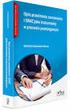 Załącznik nr 1 OPIS PRZEDMIOTU ZAMÓWIENIA I. Informacje ogólne Przedmiotem postępowania jest wdrożenie platformy komunikacyjnej poprzez zapewnienie możliwości dwukierunkowej wymiany danych dotyczących
Załącznik nr 1 OPIS PRZEDMIOTU ZAMÓWIENIA I. Informacje ogólne Przedmiotem postępowania jest wdrożenie platformy komunikacyjnej poprzez zapewnienie możliwości dwukierunkowej wymiany danych dotyczących
emszmal 3: Automatyczne księgowanie przelewów w menedżerze sprzedaży BaseLinker (plugin dostępny w wersji ecommerce)
 emszmal 3: Automatyczne księgowanie przelewów w menedżerze sprzedaży BaseLinker (plugin dostępny w wersji ecommerce) Zastosowanie Rozszerzenie to dedykowane jest internetowemu menedżerowi sprzedaży BaseLinker.
emszmal 3: Automatyczne księgowanie przelewów w menedżerze sprzedaży BaseLinker (plugin dostępny w wersji ecommerce) Zastosowanie Rozszerzenie to dedykowane jest internetowemu menedżerowi sprzedaży BaseLinker.
SZANOWNY INTERESANCIE
 SZANOWNY INTERESANCIE Platforma SEKAP umożliwia Użytkownikowi wypełnianie wniosków, formularzy, wysyłanie i przyjmowanie korespondencji elektronicznej oraz komunikowanie się z Urzędem poprzez skrzynkę
SZANOWNY INTERESANCIE Platforma SEKAP umożliwia Użytkownikowi wypełnianie wniosków, formularzy, wysyłanie i przyjmowanie korespondencji elektronicznej oraz komunikowanie się z Urzędem poprzez skrzynkę
Regulamin korzystania z serwisu http://www.monitorceidg.pl
 Regulamin korzystania z serwisu http://www.monitorceidg.pl 1 [POSTANOWIENIA OGÓLNE] 1. Niniejszy regulamin (dalej: Regulamin ) określa zasady korzystania z serwisu internetowego http://www.monitorceidg.pl
Regulamin korzystania z serwisu http://www.monitorceidg.pl 1 [POSTANOWIENIA OGÓLNE] 1. Niniejszy regulamin (dalej: Regulamin ) określa zasady korzystania z serwisu internetowego http://www.monitorceidg.pl
REGULAMIN INTERNETOWEJ OBSŁUGI KLIENTA
 REGULAMIN INTERNETOWEJ OBSŁUGI KLIENTA Niniejszy Regulamin określa zasady korzystania z usługi Internetowej Obsługi Klienta (ebok). Rejestrując się, Klient potwierdza, że zapoznał się z treścią regulaminu
REGULAMIN INTERNETOWEJ OBSŁUGI KLIENTA Niniejszy Regulamin określa zasady korzystania z usługi Internetowej Obsługi Klienta (ebok). Rejestrując się, Klient potwierdza, że zapoznał się z treścią regulaminu
Zamieszczanie ogłoszenia: obowiązkowe. Ogłoszenie dotyczy: zamówienia publicznego. SEKCJA I: ZAMAWIAJĄCY
 Program Nowy Sącz: Świadczenie usługi tłumaczenia pisemnego z języka słowackiego na język polski oraz z języka polskiego na język angielski wraz z korektą Native Speaker a oraz świadczenie usługi tłumaczenia
Program Nowy Sącz: Świadczenie usługi tłumaczenia pisemnego z języka słowackiego na język polski oraz z języka polskiego na język angielski wraz z korektą Native Speaker a oraz świadczenie usługi tłumaczenia
REGULAMIN PROMOCJI 2 x WIĘCEJ ZA SCHNEIDER ELECTRIC
 REGULAMIN PROMOCJI 2 x WIĘCEJ ZA SCHNEIDER ELECTRIC I. POSTANOWIENIA OGÓLNE 1.1. Organizatorem akcji promocyjnej 2 x więcej za Schneider Electric (zwanej dalej Promocją ) jest i360 Sp. z o.o. z siedzibą
REGULAMIN PROMOCJI 2 x WIĘCEJ ZA SCHNEIDER ELECTRIC I. POSTANOWIENIA OGÓLNE 1.1. Organizatorem akcji promocyjnej 2 x więcej za Schneider Electric (zwanej dalej Promocją ) jest i360 Sp. z o.o. z siedzibą
3 Zarządzenie wchodzi w życie z dniem 1 listopada 2012 roku.
 Zarządzenie Nr 6 / 2012/2013 Dyrektora Zespołu Szkół Ponadgimnazjalnych we Wrocławiu z dnia 1 listopada 2012 w sprawie wprowadzania Procedury wynajmu pomieszczeń w budynku Zespołu Szkół Ponadgimnazjalnych
Zarządzenie Nr 6 / 2012/2013 Dyrektora Zespołu Szkół Ponadgimnazjalnych we Wrocławiu z dnia 1 listopada 2012 w sprawie wprowadzania Procedury wynajmu pomieszczeń w budynku Zespołu Szkół Ponadgimnazjalnych
Pierwsze logowanie do systemu I-Bank
 Pierwsze logowanie do systemu I-Bank Rekomendacje Komisji Nadzoru Finansowego oraz Europejskiego Forum ds. Bezpieczeństwa Płatności Detalicznych zalecają, aby korzystanie z usług bankowych poprzez Internet
Pierwsze logowanie do systemu I-Bank Rekomendacje Komisji Nadzoru Finansowego oraz Europejskiego Forum ds. Bezpieczeństwa Płatności Detalicznych zalecają, aby korzystanie z usług bankowych poprzez Internet
Technologia informacyjna Ochrona danych Janusz Uriasz
 Technologia informacyjna Ochrona danych Janusz Uriasz Kryptologia Kryptologia, jako nauka ścisła, bazuje na zdobyczach matematyki, a w szczególności teorii liczb i matematyki dyskretnej. Kryptologia (z
Technologia informacyjna Ochrona danych Janusz Uriasz Kryptologia Kryptologia, jako nauka ścisła, bazuje na zdobyczach matematyki, a w szczególności teorii liczb i matematyki dyskretnej. Kryptologia (z
POLITYKA PRYWATNOŚCI
 POLITYKA PRYWATNOŚCI stosowanie do przepisów ustawy z dnia 18 lipca 2002 roku o świadczeniu usług drogą elektroniczną (Dz. U. z 2013 r., poz. 1422 ze zm.) oraz ustawy z dnia 29 sierpnia 1997 roku o ochronie
POLITYKA PRYWATNOŚCI stosowanie do przepisów ustawy z dnia 18 lipca 2002 roku o świadczeniu usług drogą elektroniczną (Dz. U. z 2013 r., poz. 1422 ze zm.) oraz ustawy z dnia 29 sierpnia 1997 roku o ochronie
